Как закрепить запись в группе ВК: сделать и оформить закреп в ВК
Закреплённый пост в ВК — это запись на стене сообщества, которая при посещении группы будет показана в самом верху и которую администратор или владелец группы поставил (закрепил) там намеренно. С точки зрения раскрутки группы в ВК, очень важно правильно и красиво оформить закреплённую запись. При этом, не важно, берёте ли вы трафик с таргетированной рекламы или привлекаете его своими силами через сетку аккаунтов.
В этом коротком материале, мы расскажем, как грамотно сделать закреплённый пост в ВК, чтобы он усиливал эффект от продвижения.
Получайте до 18% от расходов на контекст и таргет!Рекомендуем: Click.ru – маркетплейс рекламных платформ:
- Более 2000 рекламных агентств и фрилансеров уже работают с сервисом.
- Подключиться можно самому за 1 день.
- Зарабатывайте с первого потраченного рубля, без начальных ограничений, без входного барьера.

- Выплаты на WebMoney, на карту физическому лицу, реинвестирование в рекламу.
- У вас остаются прямые доступы в рекламные кабинеты, рай для бухгалтерии по документообороту и оплатам.
Что писать в закреплённом посте?
Вы можете сказать, что при посещении группы пользователь итак увидит информацию о группе, которая была указана при оформлении группы ВКонтакте в настройках. Но информация о группе не набирает такие поведенческие факторы, как охват, лайки и комментарии. А с учётом того, что ВК вводит новый алгоритм ранжирования постов в ленте, это будет помогать группе и другим постам получать больший охват.
Закреплённая запись должна выполнять следующие задачи:
- помогать пользователю понять, где он находится прямо сейчас;
- чем ему будет полезно данное сообщество;
- вовлекать или совершить целевое действие: лайк, комментарий, репост под закреплённым постом.

Кстати, говоря, многие сммщики пользуются сокращённым название рассматриваемого понятия и говорят «закреп» или «закреп в вк», вместо закреплённый пост.
Отталкиваясь от задач, которые должен решать наш закреп, переходим собственно к его содержанию.
Примеры закреплённых постов
Например, это может быть пост по продающей структуре, продаём не свой товар или услугу, а вступление или подписку на вас.
Пример 1. Текст о себе и в чём выгода. Фото с текстом (Инстаграм или Фейсбук за текст на картинке могут «покарать», но в ВК эта тема прокатывает). Эффективно, если вы продвигаете свой личный бренд.
Пример 2. Подборка из ссылок на полезные материалы и видео. Подойдёт в том случае, когда группа в ВК не является основной площадкой, а одним из источников трафика.
Пример 3. Конкурс. Если вы хотите сразу вовлечь пользователя во взаимодействие с группой, то можно сделать это с помощью конкурса или розыгрыша.
Пример 4. Видео, которое автоматически запускается при посещении группы (как и писали выше, важно загрузить его через ВК, а не вставить код со стороннего видеохостинга).
Пример 5. Привлечение внимание достигается за счёт выгодного предложения: Хочешь бонус? Оформи карту.
Также в качестве закреплённой записи можно использовать статьи, оформленные с помощью редактора статей ВК, опросы и музыкальные подборки (если у вас группа соответствует тематике).
Как закрепить запись в группе ВК на стене
Чтобы сделать закреплённый пост ВКонтакте, заходим в свою группу, и делаем публикацию, которую хотим впоследствии закрепить.
Далее, нажимаем три точки, в правом верхнем углу плашки с постом.
Нажимаем закрепить. Вот, что у нас получилось, закреплённый пост теперь будет самое первое, что видит пользователь попадая в вашу группу.
Также рядом расположена вкладка информация, можно ещё добавить раздел с новостями в настройках группы.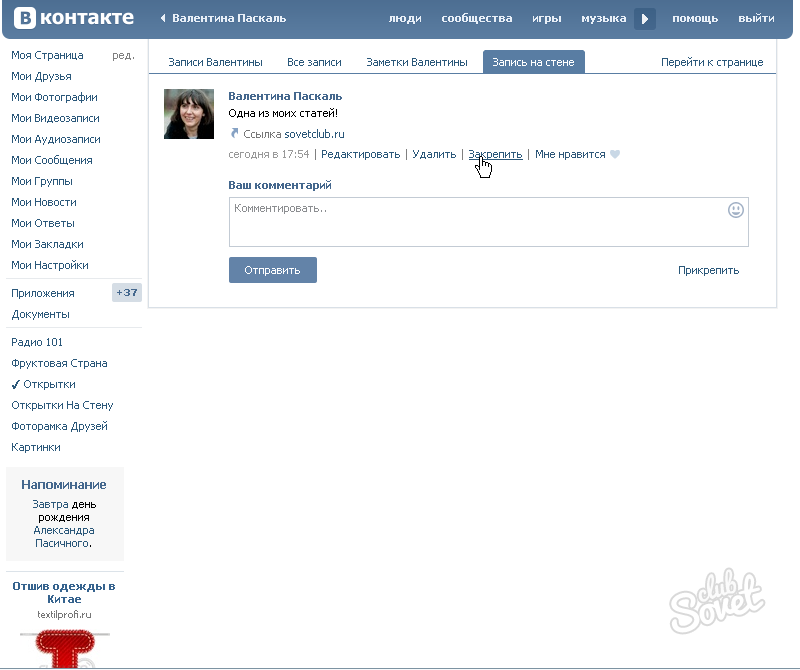
Чтобы открепить выбранный пост, также можно нажать на меню поста и выбрать открепить запись. Либо сделать закреплённой любую другую публикацию своего сообщества или личной страницы.
Как оценить эффективность закреплённой записи
По каждому посту, есть статистика в разделе статистики ВК. Нажимаем меню группы и выбираем статистика сообщества. Далее переходим во вкладку «Записи». Более простой способ посмотреть статистику и сделать анализ по закреплённому посту, зайти через меню самой записи. Жмём три точки, чтобы попасть в меню и выбираем пункт «Статистика».
В статистике можно увидеть органически охват записи, виральный (пользователи не подписанные на вас) и рекламный. Справа статистика по активностям. Чуть ниже по эффективности (внимание здесь только данные по активностям с органического охвата, чтобы увидеть данные с рекламных показов, зайдите в личный кабинет).
Также можно оценивать динамику по приросту новых подписчиков при использовании разных постов в качестве закрепов. Например, первую недель делаете пост с видео, а во вторую с подборкой полезных материалов и сравниваете не только показатели активности под постами, но и количество вступивших за это время пользователей в группу. Для чистоты эксперимента, важно, чтобы во время теста, в группу был обеспечен стабильный трафик с помощью рекламы или рассылки приглашений.
Например, первую недель делаете пост с видео, а во вторую с подборкой полезных материалов и сравниваете не только показатели активности под постами, но и количество вступивших за это время пользователей в группу. Для чистоты эксперимента, важно, чтобы во время теста, в группу был обеспечен стабильный трафик с помощью рекламы или рассылки приглашений.
Easy VKontakte Connect – Автопостинг на стену ВКонтакте
Плагин можно скачать из официального WordPress репозитория.This plugin allows you autopublish blog posts with pictures to VKontakte wall.
== Description ==
This plugin allows you to publish posts on the VKontakte wall in automatic or manual mode, along with the images attached to post.
- Uses the API VKontakte
- Automatically publish new posts on the VKontakte wall
- Manually publish posts on the VKontakte wall
- Publish images attached to the posts on the VKontakte wall
- Note categories of posts which are ecluded from autopublish to VKontakte wall
Requires WordPress 3. 2 and PHP 5.
2 and PHP 5.
Плагин позволяет публиковать на стене ВКонтакте статьи в автоматическом и ручном режиме вместе с изображениями, прикрепленными к статье.
- Использует ВКонтакте API
- Автоматическая публикация новых статей на стену в ВКонтакте
- Ручная публикация статей на стену ВКонтакте
- Публикация **изображений**, прикрепленных к статье, на стене ВКонтакте
- Отметить категории, статьи из которых не будут автоматически опубликованы ВКонтакте
**Скоро**
- Автоматичекая публикация на стене ВКонтакте статей, которые были созданы на сайте до установки плагина, согласно заданному графику.
**Дополнительные возможности**
Предложения о дополнительных возможностях оставляйте в комментариях.
Installation
- Upload all files to the `/wp-content/plugins/easy-vkontakte-connect/` director
- Activate the plugin through the ‘Plugins’ menu in WordPress
- Follow the instruction of plugin configuration
Установка
1.
Чтобы получить ID приложения, необходимо создать приложение со следующими настройками:
- Название: любое
- Тип: Standalone-приложение
В настройках приложения необходимо установить параметры в разделе Open API:
- Адрес сайта: http://вашсайт
- Базовый домен: вашдомен
Если приложение с этими настройками у вас было создано ранее, вы можете найти его на странице приложений и, нажав “Редактировать”, найти его ID.
2. Необходимо получить Access Token:
Чтобы получить Access Token
- пройдите по ссылке, указанной в настройках плагина,
- подтвердите уровень доступа,
- скопируйте url открывшейся страницы
3. Указать ID страницы ВКонтакте на которую будут публиковаться статьи:
Вы можете создать для сайта новую страницу ВКонтакте или, если страница уже есть, найти ее среди ваших созданных страниц. Чтобы увидеть page_id, нажмите “Рекламировать страницу”, page_id – будет в адресной строке.
Чтобы увидеть page_id, нажмите “Рекламировать страницу”, page_id – будет в адресной строке.
Внимание! Версия 0.1 плагина публикует статьи только на страницу сайта или группы, на личную страницу – статьи не публикуются.
Плагин автопостинга на стену ВКонтакте можно скачать из официального WordPress репозитория.
Как сделать опрос в ВК в группе или сообществе, на личной странице и в беседе
ВКонтакте можно не только создавать различные посты и рекламные объявления, но и задействовать анкетный формат — опрос, или голосование. Он поможет изучить интересы аудитории и вовлечь подписчиков в дискуссию. В этой статье мы разберемся, как сделать опрос в ВК в группе или сообществе на стене и в обсуждениях, на личной странице, а также в беседе.
Что такое опрос в ВК
Опрос в VK — это формат поста с голосованием, где участник сообщества или ваш подписчик может выбрать вариант ответа, и так выразив свое мнение.
Вы можете использовать опрос, чтобы лучше узнать целевую аудиторию, развлечь ее, провести конкурс или выяснить интересы — и на основе полученных данных создать полезные посты.
Рекомендуем к прочтению! Узнайте, как сделать эффективный пост в ВК.
Типы опросов
Публичные. В этом случае вы видите, кто проголосовал и какой ответ выбрал. Из этой информации можно получить портрет клиента, изучить его интересы и проанализировать проблемы.
Ниже — пример публичного опроса, где компания на основе выбора подписчиков может создавать индивидуальные предложения для каждого из них.
Анонимные. А здесь вы можете наблюдать лишь общую статистику. Например, по опросу получилось, что 47% пользователей заказывают обед через «Яндекс.Еда», а 53% выбирают Delivery Club.
Вот пример анонимного опроса в новостном канале. Благодаря этой информации организация может выбрать рекламодателей и добавлять на сайт соответствующую нативную рекламу — от стоимости билетов в Турцию до инструментов для садоводов.
Рекомендуем к прочтению! Узнайте, как работать ВКонтакте:
Как сделать и оформить опрос
В этом разделе рассмотрим варианты, как можно сделать опрос в группе и на личной странице.
Опрос в группе или сообществе
Перейдите в группу или сообщество, которым вы управляете:
Страница с сообществами, которые находятся под вашим руководствомПосле этого долистайте страницу до раздела «Стена» и выберите новую запись — «Что у вас нового?». В подразделе сообщения нужно нажать «Еще» и выбрать «Опрос».
Пример, как в новом сообщении найти и выбрать раздел «Опрос»Перед вами откроется окно, в котором необходимо заполнить все поля и выбрать соответствующие настройки.
Тема опроса. Здесь нужно задать вопрос или тему для обсуждения.
Варианты ответа. Можно добавить от 1 до 10 вариантов ответа.
Фон. В этом разделе вы выбираете готовый фон или загружаете свою картинку, чтобы визуально выделить опрос и привлечь к нему внимание подписчиков. Размер изображения должен быть не меньше 510х200 пикселей, в формате JPG, GIF или PNG.
Размер изображения должен быть не меньше 510х200 пикселей, в формате JPG, GIF или PNG.
Рекомендуем к изучению! Чтобы не запутаться в размерах креатива, загляните в нашу шпаргалку по размерам картинок для соцсетей.
Настройки опроса. А здесь выбирается тип опроса: публичный или анонимный. Также можно позволить пользователям добавлять несколько вариантов ответов, запретить отмену выбора и даже ограничить время голосования.
Время. Опрос можно отправить сразу или поставить на таймер, то есть запланировать его публикацию.
Выбор времени для публикации опросаТематика. Выбирается, чтобы отслеживать темы. Это необязательный пункт.
Выбор тематики для опросаНиже — полная форма настроек опроса:
Окно с настройками опросаКогда заполните поля, нажмите «Опубликовать». Вот так выглядит наш анонимный опрос:
Пример оформления опроса на стене сообществаА ниже пример публичного опроса с вариантами ответов:
Пример публичного опроса с вариантами ответовОпрос можно использовать не только в ВК, но и на сайте. Достаточно скопировать код и вставить его на страницу. А также у ваших подписчиков есть возможность поделиться голосованием с друзьями — в личных сообщениях или на стене.
Достаточно скопировать код и вставить его на страницу. А также у ваших подписчиков есть возможность поделиться голосованием с друзьями — в личных сообщениях или на стене.
Так выглядит код опроса:
Пример кода опроса, который можно вставить на сайтКод нужно вставить в тело страницы. Следуйте инструкции по работе с виджетом опросов, чтобы правильно установить виджет.
Используйте статистику опроса, чтобы изучать пользователей по ответам, полу и возрасту, их местоположению и региону проживания.
Статистика публичного опросаК опросу можно добавлять дополнительный контент, например, аудиозапись или картинку и текст, как на скриншоте ниже:
Пример поста с опросом, текстом и изображениемОткройте для себя чат-бота
Выстраивайте автоворонки продаж и отвечайте на вопросы пользователей с помощью чат-бота в Facebook, VK и Telegram.
Создать чат-бота
Опрос в обсуждениях группы или сообщества
Голосование можно проводить не только на стене сообщества или в группе, но и в обсуждениях, где вы задаете общую тему и не отходите от формата.
Для этого зайдите в обсуждения и нажмите «Создать тему»:
Расположение кнопки «Создать тему» в обсуждениях сообществаПеред вами откроется окно оформления с заголовком и описанием темы, а ниже вы сможете найти значок опроса.
Пример, как создать новое обсуждение с опросомНажмите на значок. Откроются параметры голосования: тема опроса, варианты ответа и настройки — выбор нескольких ответов, запрет на отмену голоса, ограничение по времени и закрепление поста на главной странице.
Настройки опроса в обсужденииЭто наш пример с заполненными параметрами для голосования.
Заполненный опрос для раздела «Обсуждения»А это — опубликованный вариант голосования.
Пример опроса в разделе сообщества — «Обсуждения»Опрос на личной странице
Голосование на личной странице настраивается так же, как и в сообществе. Сделать это можно на странице вашего аккаунта.
Сделать это можно на странице вашего аккаунта.
На стене выбираете новую запись, нажимаете на раздел «Еще» и создаете опрос.
Пример окна нового сообщения и раздела с опросомФункционал полностью совпадает: тема опроса, варианты ответов, фон, настройки, выбор времени и типа голосования. Вам нужно заполнить все поля и опубликовать пост.
Настройки опроса на личной страницеЭто пример поста с отложенным опросом на личной странице.
Пример отложенного опроса на личной странице в ВКОпросы на личной странице часто проводят лидеры мнений, чтобы пообщаться со своей аудиторией, получить обратную связь о контенте, изучить ЦА или провести розыгрыш.
Как сделать опрос в ВК с телефона
Голосование с телефона создать так же легко, как и с компьютера. Рассмотрим, как создать опрос на личной странице.
Перейдите в свой профиль и начните создавать новую запись. Нажмите на три точки и найдите раздел опроса.
Пример, где показано, как найти раздел опроса в новой записи с мобильного телефонаВ открытом окне вы увидите такой же функционал, как на ПК.
После заполнения основных параметров нажмите на галочку. Откроется окно с опросом, где вы можете добавить дополнительный контент, выбрать тип голосования, время проведения и тематику.
Пример, как можно сделать опрос с мобильного телефонаКак создать опрос в беседе
Запуск голосования в беседе ничем не отличается от последовательности действий, которую мы рассматривали ранее. Только раздел с опросом включается через иконку «скрепка» и здесь нельзя выбрать тип голосования и время его публикации.
Переходите в мессенджер, выбирайте чат и создавайте опрос.
Пример, на котором показано, как включить раздел с опросом в беседеДалее заполняете все параметры, нажимаете кнопку в виде стрелки и публикуете опрос в беседе.
Настройки опроса в беседеНиже — пример опубликованного голосования в беседе.
Пример опубликованного опроса в беседеВовлекающий опрос для подписчиков — советы
Мы рассмотрели несколько способов, как можно создать опрос в ВК, а теперь перейдем к тому, что же нужно добавить в опрос, чтобы повысить вовлеченность подписчиков.
- Задавайте вопросы из своей сферы бизнеса. Например, если у вас парикмахерская, спросите у подписчиков про стрижку, моющие средства и красители.
- Не пишите длинных и сложных вопросов — не путайте свою аудиторию. Вопрос должен быть четким и коротким.
- Придерживайтесь второго правила и для ответов. Пользователь сразу должен понять ваш посыл в опросе.
- Добавляйте дополнительный контент — это поможет подтолкнуть новую публику на изучение вашего поста.
- Чтобы опрос не потерялся на странице сообщества — закрепите пост, чтобы он отображался в начале страницы даже после появления более свежих публикаций.
- Общайтесь с аудиторией на ее языке.
- Делайте ограниченные по времени голосования, тем самым вы замотивируете людей ответить быстрее.
- Добавляйте к опросам изображения, которые помогут аудитории лучше понять, о чем ваш пост.
- Люди охотнее отвечают на анонимные опросы — учтите это.
- Привлекайте пользователей за счет виджета опросов на вашем сайте — копируйте код голосования и добавляйте на страницу.

- Просите подписчиков делиться опросами с друзьями.
Создавайте опросы, проводите исследования и собирайте обратную связь. А чтобы настроить рассылку с уникальными предложениями и опросами для подписчиков, регистрируйтесь в нашем сервисе SendPulse и подключайте чат-бота в ВК.
[Всего: 4 Средний: 5/5]Как архивировать записи в Вконтакте
Вконтакте анонсировали возможность добавлять записи со стены в архив, который будет доступен только вам. Функционал доступен только для полной версии, для мобильной версии и для приложений его пока что нет. Зачем нам это нужно? С одной стороны запись в нем никто кроме вас не увидит, то есть она как бы удалена. С другой стороны вы всегда можете зайти в архив и вспомнить, что вы публиковали, к примеру, год назад и в любой момент восстановить пост. В данной статье мы рассмотрим как добавить пост в архив и как с ним работать.
Как перенести запись со стены в архив
У каждого поста на стене справа есть меню, в котором есть возможность его удалить, сохранить в закладках, закрепить и выключить комментарии. В данном меню появился пункт «Архивировать запись».
В данном меню появился пункт «Архивировать запись».
После нажатия ваша запись пропадает со стены и добавляется в архив записей. Где посмотреть заархивированную запись? Над стеной добавляется третий пункт:
В нем будут хранится всё, что вы перенесли в Архив.Он доступен только для владельца страницы.
Архивировать можно не только отдельные посты, но и несколько сразу. Для этого переходим в Архив записей и нажимаем на кнопку Управление архивом. Откроется модальное окно со всем записями с вашей стены.
Посты будут отсортированы по убыванию, причем будет выделение по месяцам. Это сделано для того, чтобы архивировать все записи за определенный месяц. Также сверху вся стена разбита на разделы, каждый соответствует определенному году. По умолчанию, можно отправить в архив все записи за тот год, в котором была выложена последняя публикацию. Выбрав другой год, в пункте «Действия» будет предложены архивировать все посты за выбранный год. Из режима управления можно добавить в архив и одну запись.
Таким образом, вы можете перенести в архив:
- все записи за определенный месяц;
- все записи за определенный год;
- любую запись.
Поэтому прежде чем удалять пост со стены, воспользуйтесь архивом — его в любое время можно будет восстановить, либо просто вспомнить, что вы публиковали несколько лет назад.
Прикрепить поделиться записью. Добавление или удаление записи на стену вконтакте
В социальных сетях часто можно встретить слово «репост». Если вы не знаете, что оно означает, ниже найдете ответы на вопросы, что это такое и, в частности, как сделать репост в Контакте. Для начала давайте разберемся с терминологией.
В интернете существует много мемов – устойчивых сленговых выражений, понятных многим активным интернет-пользователям в целом или каких-то ресурсов в частности. Но репост уже не мем, а англицизм, вошедший в словарь многих пользователей Рунета.
Что такое репост в Контакте
Это слово – производное от «пост», а приставка «ре» – аналог английской «re», обозначающая повтор действия. Слово «пост» не имеет ничего общего с религиозным аскетичным подвигом или военным делом. Происходит оно от английского post – почта, корреспонденция. Применительно к социальной сети, а также форумам и другим веб-ресурсам, означает «сообщение». Новое сообщение, которое открывает тему, могут еще называть «сабж» от subject (англ.) – тема, предмет.
Слово «пост» не имеет ничего общего с религиозным аскетичным подвигом или военным делом. Происходит оно от английского post – почта, корреспонденция. Применительно к социальной сети, а также форумам и другим веб-ресурсам, означает «сообщение». Новое сообщение, которое открывает тему, могут еще называть «сабж» от subject (англ.) – тема, предмет.
Репост – пересылка какого-либо поста, синоним – перепост. Постить – писать сообщения самостоятельно, репостить, делать перепосты – пересылать чужие сообщения с указанием авторства. Если вы просто скопируете текст, это будет уже не перепост, а копипаст, он же плагиат.
Нажав ее, вы скопируете пост, и в нем будет виден источник со ссылкой.
В появившемся окне, можно выбрать три варианта:
- Друзья и подписчики. Вы делаете репост к себе на стену, а все ваши контакты видят его в своей ленте.
- Перепостить в свою группу или на публичную страницу.
- Отправить личным сообщением.
К тому же в самом верху окошка есть специальное поле для комментария, можно не просто сделать репост, но и добавить свои мысли по теме.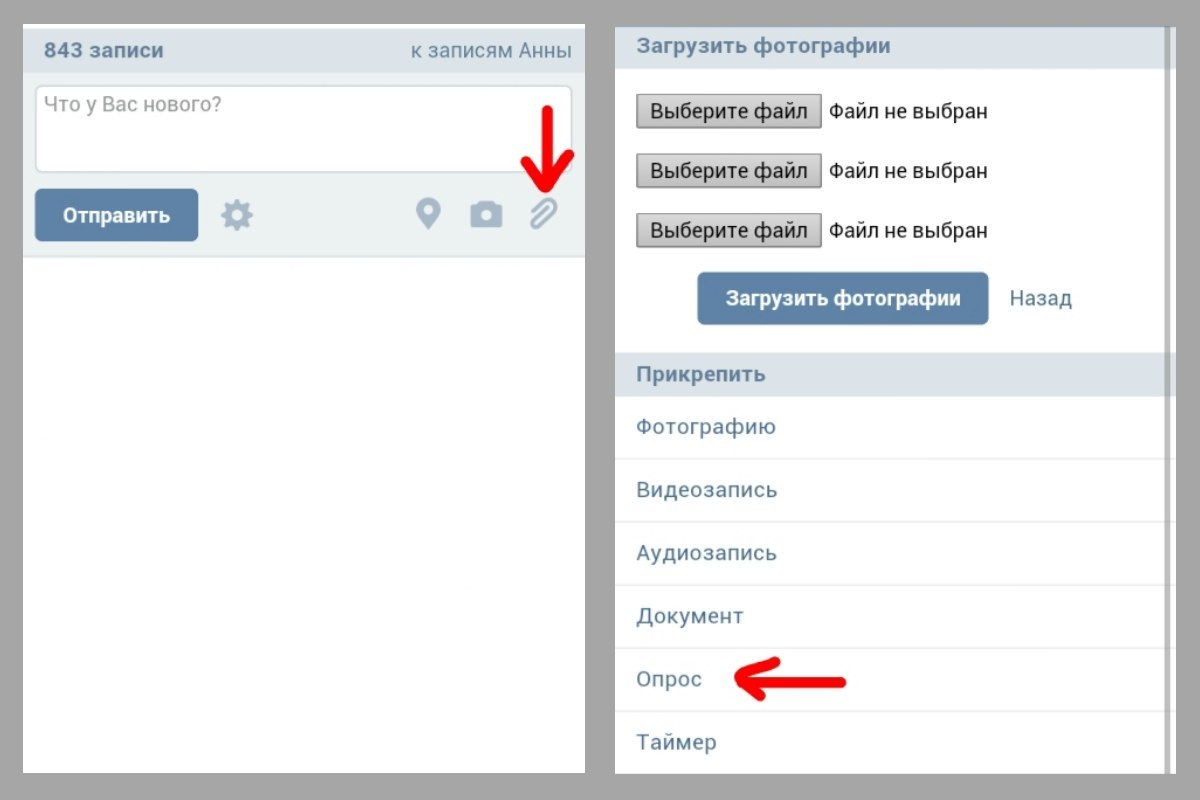
Когда ваша стена не закрыта настройками безопасности, кто угодно также может сделать репост с нее или написать новый пост на вашей стене .
Если в последнее время такое происходит очень часто и стену атакуют не друзья, а незнакомцы, вам стоит ВКонтакте. Есть вероятность, что вашу активность проверяют охотники за паролями и спамеры, планирующие захватить вашу стену целиком и полностью.
Прежде чем рассказать, как сделать репост в Контакте, хотелось бы объяснить, что это вообще такое. Репост – дублированная, повторная публикация, ограниченная рамками одного единственного веб-сайта. Под фразой «сделать репост» обычно подразумевают перенос записи к себе на страницу ВК или на стену сообщества ВК.
При помощи добровольного репоста:
— фотографией;
— аудиозаписью;
— сообщением в группе;
— видеороликом;
— новостью из раздела статей;
— новостью из ленты сообщений;
— всеми прочими видами комбинированных элементов, которые доступны ВК.
Причем, сделать репост в Контакте совсем не сложно, и сайт любезно делится со своими читателями информацией о том, как это делается. Поскольку публиковать четкую пошаговую инструкцию о том, как сделать репост в Контакте, нет смысла (ввиду ее элементарности и простоты), то мы решили концентрировать внимание читателя на основополагающих моментах, относящихся к некоторым важным элементам.
Примечание: после того, как будет сделан репост, информация появляется на стене пользователя или выбранного сообщества, где ее уже могут заметить ваши друзья и товарищи. По сути, сделать репост – это значит перенести информацию на стену собственного профиля.
Как сделать репост в Контакте: новости
1. Для выполнения репоста новости необходимо пройти к разделу новостей сайта («Новости» в меню слева).
2. Среди новостей находим нужную запись и наводим на нее курсор мышки.
5. Остается только сходить на свою главную страничку и проверить, что репост удался.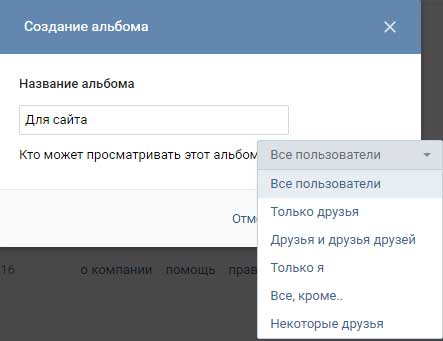 Запись должна отображаться последним сообщением на стене профиля.
Запись должна отображаться последним сообщением на стене профиля.
Как сделать репост в Контакте: фотография
3. Выполняем все те же операции, что описаны в пунктах 4. и 5. инструкции, описанной выше.
Как сделать репост в Контакте: запись на стене группы
Как сделать репост в Контакте: аудиозапись
Собственно, на этом данную тему можно закрывать. В этой пошаговой инструкции мы рассмотрели несколько вариантов того, как можно сделать репост записи в группе, новости и фотографии, чего вполне достаточно, чтобы успешно делиться интересными материалами на стене собственного профиля. Та информация, репост которой вы делаете, дополнительно появляется в ленте новостей ваших друзей, так что именно там она и будет замечена широкой аудиторией.
Каждый пользователь этой сети имеет стену , на которую его друзья, подписчики и даже не знакомые люди могут добавлять свои записи, картинки, видео, граффити и прочее. Вконтакте совершенствуется с каждым днем и возможностей оформления стены становится все больше.
Вконтакте совершенствуется с каждым днем и возможностей оформления стены становится все больше.
Если пользователь добавляет статус, о котором хочет рассказать друзьям, то он может нажать на галочку «рассказать друзьям» и запись появится на стене, где ее смогут оценить другие юзеры.
Есть возможность добавить картинку, либо видео и пользователи, зашедшие на Вашу страницу Вконтакте, смогут оценить эту запись и оставить свой комментарий о ней.
Теперь понравившуюся запись со стены другого человека легко перенести на свою страницу, со ссылкой на этого человека или группу. Стоит лишь нажать «мне нравится» и поставить галочку «рассказать друзьям». Необходимая запись появится на Вашей странице.
Записи на стене позволяют поднимать настроение друзьям каждый день, в праздник, в День Рождение. Ваша фантазия безгранична и Вы можете добавлять на стену все, что пожелаете. Главное, наверное, чтобы это понравилось тому, кому принадлежит эта стена.
В связи с тем, что очень многие играют в он-лайн приложения, имеет место проблема с «засорением» стены.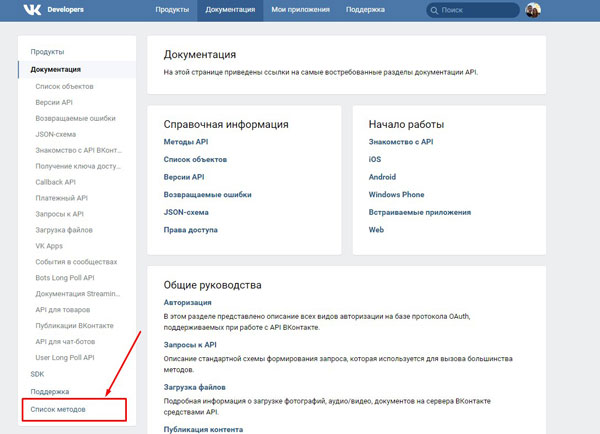 Когда игровые друзья присылают так называемые «попрошайки» о помощи в прохождении тех или иных заданий и тп.
Когда игровые друзья присылают так называемые «попрошайки» о помощи в прохождении тех или иных заданий и тп.
Как убрать ненужные записи со стены?
Способ первый и самый простой — удаление крестиком, который высвечивается тогда, когда вы наводите курсором мышки на запись. Стоит просто нажать крестик и запись будет удалена.
Есть еще один способ — «скриптовый» . Для работы этого метода необходима программа Greasemonkey, которая, встраиваясь в браузер, позволяет подбирать необходимые скрипты для требуемых Вам задач. Но стоит учесть, что данная программа разработана только под Mozilla Firefox.
Для того чтобы начать работу этим способом нужно зайти на официальный сайт Mozilla Firefox, пункт «Аддоны», воспользовавшись поиском вы найдете и загрузите Greasemonkey. После загрузки дополнения нужно нажать на «Установить сейчас», таким образом добавив аддон в браузер. После этого перезагружаем браузер.(закрываем и открываем вновь).
Теперь, с помощью поисковых систем Вам потребуется найти скрипт, занимающийся очисткой стены. Открыв Mozilla Firefox, переходите в «Панель инструментов» — «Greazemonkey» — пункт «Управление плагинами». Откроется отдельное окно, со строкой поиска. С помощью поиска найдите требуемый Вам скрипт и добавьте его к себе.
Открыв Mozilla Firefox, переходите в «Панель инструментов» — «Greazemonkey» — пункт «Управление плагинами». Откроется отдельное окно, со строкой поиска. С помощью поиска найдите требуемый Вам скрипт и добавьте его к себе.
Готово.
Теперь вы знаете, как добавить записи на стену Вконтакте, а также как очистить свою стену от ненужных и надоевших записей!
«ВКонтакте» добавила новый способ скрыть пост со страницы — заархивировать его Статьи редакции
{«id»:715,»title»:»\u0412 \u043d\u043e\u0432\u043e\u043c \u0430\u043b\u044c\u0431\u043e\u043c\u0435 Moby \u043f\u0435\u0440\u0435\u043e\u0441\u043c\u044b\u0441\u043b\u0438\u043b 30 \u043b\u0435\u0442 \u0441\u0432\u043e\u0435\u0439 \u043a\u0430\u0440\u044c\u0435\u0440\u044b»,»url»:»\/redirect?component=advertising&id=715&url=https:\/\/tjournal.ru\/umg\/388319-poslushat-novoe-moby-s-orkestrom-vozvrashchaetsya-k-starym-hitam&hash=e3552d8b93d4e096ec08b4af797fb76bc6f3c4180bc265dedf910658e5da9fb2″,»isPaidAndBannersEnabled»:false}Ещё одна мера для борьбы со сроками за репосты помимо закрытых профилей и скрытых списков репостов.
14 822 просмотров
Во «ВКонтакте» появилась возможность заархивировать любую запись со своей страницы. После того, как пользователь скроет пост, он появится в отдельной вкладке под названием «Архив записей». Новая функция запустилась в полной версии «ВКонтакте» и вскоре появится в приложениях. Об этом TJ рассказали в пресс-службе соцсети.
Раздел «Архив записей» находится там же, где список всех постов на стене пользователя. Однако находящиеся в нём записи доступны только автору. При желании их можно восстановить.
Функция архивации поста на странице пользователя «ВКонтакте»
Как пояснил управляющий директор «ВКонтакте» Андрей Рогозов, новая функция позволит пользователям управлять своими персональными данными, но при этом не удалять важную информацию, а прятать её в личный архив.
Это удобный способ быстро скрыть неактуальные публикации со своей страницы по отдельности или за выбранный период. Теперь вместо удаления записей можно просто добавить их в архив — они будут скрыты из общего доступа и доступны только вам. При желании их можно будет восстановить.
Андрей Рогозов
управляющий директор «ВКонтакте»
Новая приватность во «ВКонтакте»:
- «ВКонтакте» анонсировала обновление настроек приватности после резонанса из-за дел за экстремизм;
- Пользователи начали интересоваться, за какие мемы можно получить срок, а также — как удалить всю информацию с личной страницы;
- После этого «ВКонтакте» добавила возможность закрыть профиль для всех, кто не в друзьях, а также скрыть список репостнувших;
- Затем соцсеть разрешила скачать архив с информацией, которая собирается на каждого пользователя и раскрыла статистику работы с госорганами;
- Также соцсеть запустила раздел с данными об удалении «опасного» для детей контента и советами для подростков;
- В конце 2018 года Путин подписал закон о частичной декриминализации статьи 282 УК об экстремизме.
 После этого по всей России закрыли несколько дел за посты во «ВКонтакте» и «Одноклассниках».
После этого по всей России закрыли несколько дел за посты во «ВКонтакте» и «Одноклассниках».
{ «author_name»: «Николай Чумаков», «author_type»: «editor», «tags»: [«\u0441\u0440\u043e\u043a\u0438\u0437\u0430\u0440\u0435\u043f\u043e\u0441\u0442\u044b»,»\u043d\u043e\u0432\u043e\u0441\u0442\u0438″,»\u0432\u043a\u043e\u043d\u0442\u0430\u043a\u0442\u0435″], «comments»: 52, «likes»: 47, «favorites»: 11, «is_advertisement»: false, «subsite_label»: «internet», «id»: 86616, «is_wide»: false, «is_ugc»: false, «date»: «Mon, 28 Jan 2019 15:13:06 +0300», «is_special»: false }
{«id»:98420,»url»:»https:\/\/tjournal. ru\/u\/98420-nikolay-chumakov»,»name»:»\u041d\u0438\u043a\u043e\u043b\u0430\u0439 \u0427\u0443\u043c\u0430\u043a\u043e\u0432″,»avatar»:»d9096df0-2e63-d0e6-05df-f65944f8bd2c»,»karma»:183300,»description»:»\u0442\u044b \u0443\u0437\u043d\u0430\u0435\u0448\u044c \u0430\u0432\u0442\u043e\u0440\u0430 \u044d\u0442\u0438\u0445 \u0441\u0442\u0430\u0442\u0435\u0439 \u043f\u043e \u0437\u0430\u0433\u043e\u043b\u043e\u0432\u043a\u0443, \u0442\u0430\u043a \u0447\u0442\u043e \u043f\u043e\u0434\u043f\u0438\u0441\u044b\u0432\u0430\u0439\u0441\u044f \u2014 https:\/\/t-do.ru\/cumonmychannel»,»isMe»:false,»isPlus»:true,»isVerified»:false,»isSubscribed»:false,»isNotificationsEnabled»:false,»isShowMessengerButton»:false}
ru\/u\/98420-nikolay-chumakov»,»name»:»\u041d\u0438\u043a\u043e\u043b\u0430\u0439 \u0427\u0443\u043c\u0430\u043a\u043e\u0432″,»avatar»:»d9096df0-2e63-d0e6-05df-f65944f8bd2c»,»karma»:183300,»description»:»\u0442\u044b \u0443\u0437\u043d\u0430\u0435\u0448\u044c \u0430\u0432\u0442\u043e\u0440\u0430 \u044d\u0442\u0438\u0445 \u0441\u0442\u0430\u0442\u0435\u0439 \u043f\u043e \u0437\u0430\u0433\u043e\u043b\u043e\u0432\u043a\u0443, \u0442\u0430\u043a \u0447\u0442\u043e \u043f\u043e\u0434\u043f\u0438\u0441\u044b\u0432\u0430\u0439\u0441\u044f \u2014 https:\/\/t-do.ru\/cumonmychannel»,»isMe»:false,»isPlus»:true,»isVerified»:false,»isSubscribed»:false,»isNotificationsEnabled»:false,»isShowMessengerButton»:false}
{«url»:»https:\/\/booster.osnova.io\/a\/relevant?site=tj»,»place»:»entry»,»site»:»tj»,»settings»:{«modes»:{«externalLink»:{«buttonLabels»:[«\u0423\u0437\u043d\u0430\u0442\u044c»,»\u0427\u0438\u0442\u0430\u0442\u044c»,»\u041d\u0430\u0447\u0430\u0442\u044c»,»\u0417\u0430\u043a\u0430\u0437\u0430\u0442\u044c»,»\u041a\u0443\u043f\u0438\u0442\u044c»,»\u041f\u043e\u043b\u0443\u0447\u0438\u0442\u044c»,»\u0421\u043a\u0430\u0447\u0430\u0442\u044c»,»\u041f\u0435\u0440\u0435\u0439\u0442\u0438″]}},»deviceList»:{«desktop»:»\u0414\u0435\u0441\u043a\u0442\u043e\u043f»,»smartphone»:»\u0421\u043c\u0430\u0440\u0442\u0444\u043e\u043d\u044b»,»tablet»:»\u041f\u043b\u0430\u043d\u0448\u0435\u0442\u044b»}},»isModerator»:false}
Еженедельная рассылка
Одно письмо с лучшим за неделю
Проверьте почту
Отправили письмо для подтверждения
Как добавить на стену в вк – Как добавить запись на стену в Вконтакте: обзор вариантов
Как добавить запись на стену в Вконтакте: обзор вариантов
Здравствуйте! В Вконтакте имеется богатый функционал по добавлению текстов, картинок и видеозаписей. Несмотря на это, пользуются ими не все. Во многих случаях причина тому — не знание, отсутствие необходимости или нехватка времени на изучение функционала.
Несмотря на это, пользуются ими не все. Во многих случаях причина тому — не знание, отсутствие необходимости или нехватка времени на изучение функционала.
Как следствие я часто слышу один вопрос — как ты это сделал? Речь про публикации карт, опросов, графити и другой информации.
Сегодня посмотрим, как добавить запись на стену в Вконтакте при помощи стандартного функционала. В силу удобства и высокой полезности его оценили уже множество пользователей. Качественное оформление материалов особенно актуально в сфере грамотного развития бизнеса.
Начнем рассматривать все по порядку. Сразу задам один вопрос в связи с высокой актуальностью финансовых перспектив.
Хотели бы научиться зарабатывать в социальных сетях на таргетинговой рекламе?
С чего начать?
Для начала нужно зайти к себе на страницу или в сообщество и найти специальный блок. Для наглядности покажу на примере группы этого блога.
Сюда и нужно добавлять новые материалы. Если желаете добавить их на страницу или сообщества других людей, то это получится, если они не устанавливали ограничений на данные действия.
Если желаете добавить их на страницу или сообщества других людей, то это получится, если они не устанавливали ограничений на данные действия.
Добавление новых текстовых записей
Существует три основных вида текстовых записей в Вконтакте:
- классический текст;
- форматированный текст;
- прикрепленный документ.
Первый вариант реализуется просто — пишем и отправляем сообщение.
В следующем случае визуальных возможностей будет больше. Для этого выбираем «прикрепить» и «заметка».
У заметки есть особенность — ее содержания на стене не видно. Поэтому нужно ее открыть.
Дополнительно есть возможность прикреплять файлы. К примеру, ими могут быть картинки или документы.
Далее выбираем из доступных вариантов или загружаем новый файл.
После отправки он появится на стене.
Идем дальше.
Добавление графических, аудио и смешанных записей
В запись в Вконтакте можно добавить следующие элементы:
- видеозаписи;
- фотографии и картинки;
- аудио;
- карты;
- графити.

Посмотрите сами на скриншот ниже.
Каждый пункт подробно не рассматриваю, так как там ничего сложного нет. Интерфейс системы достаточно удобен и понятен.
Кстати, знаете, что имелось ввиду под смешанными публикациями? К примеру, к ним можно отнести добавление карты с текстовым описанием.
Текст можно добавлять и к другим элементам поста.
Назначение отложенных публикаций
Очень удобная возможность, когда запись Вконтакте нужно опубликовать не сразу, а в заранее заданное время.
Чтобы сделать отложенную публикацию, нужно в меню «прикрепить» выбрать «таймер». Также можно добавить доступные форматы текстовой и графической информации.
Проведение опросов
Нужно узнать мнения друзей в Вконтакте? Задача проста. Для этого есть опросы.
Нужно будет указать тему опроса, варианты ответа, можно добавить дополнительную информацию в виде текста, графики, и отправить новую запись на публикацию.
Обратите внимание, что голосование можно сделать анонимным.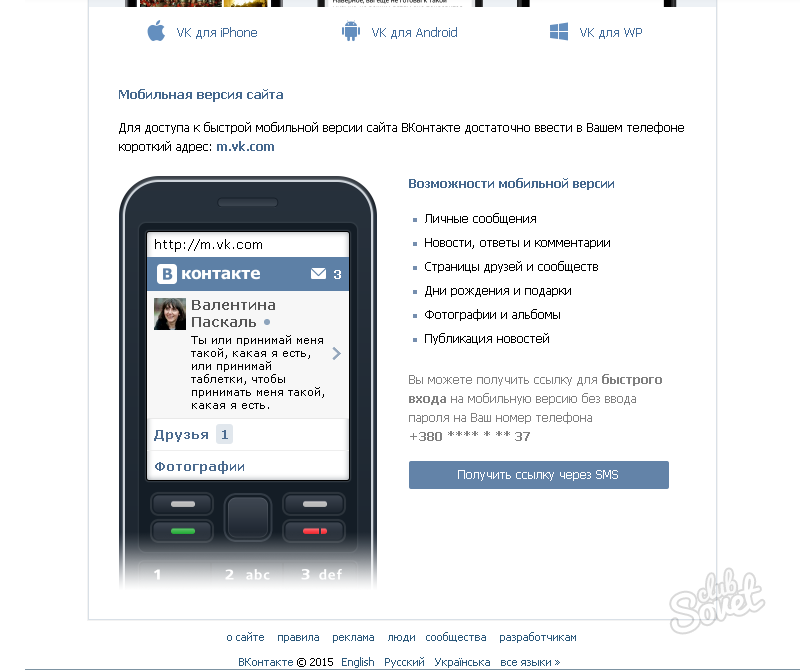
Ограничения на новые записи
Добавить новые материалы на чужие страницы или в сообщества не всегда получится. Это связано с ограничениями, которые могут установить их администраторы.
Для примера, покажу, что можно сделать в настройках своей страницы в разделе «приватность».
В сообществах также могут быть установлены разные виды ограничений.
На страницах вместо формы добавления поста также может встретиться информационная строчка. Смотрите, как она выглядит.
Если нажать на «предложить новость», то можно будет добавить новые материалы. Есть одна особенность — они не будут опубликованы до одобрения администратором.
На этом завершаю краткий обзор о том, как добавлять записи на стену в Вконтакте в разных визуальных вариантах. Знаете о других способах? Можете поделиться ими в комментариях.
Напоследок коротко расскажу о финансовом потенциале, который открывается, благодаря существованию социальных сетей.
Пробовали зарабатывать?
У многих не получается достичь хороших результатов. Распространенная причина тому — это неправильный подход к делу.
Распространенная причина тому — это неправильный подход к делу.
Заработок в социальных сетях
Стабильно, легко и быстро делать приличные деньги в интернете — миф. Не понимаю, почему некоторые люди до сих в это верят и надеются на удачу.
Хорошие заработки — результат трудов, где нужны специализированные знания и навыки. Научиться можно с нуля и для этого не обязательно тратить 5-10 лет чисто на теоретическое образование.
На тему заработка в социальных сетях и других востребованных в интернете профессий есть хорошие обучающие курсы. Для начала можно добиться успеха в одном направлении, а потом уже задумываться о расширении финансовых достижений.
Можно потратить всего-то несколько месяцев, а то и меньше, на получение реально классных знаний или пытаться учиться самостоятельно. Я вот раньше года 2 потратил почти впустую. Хотя мог записаться на нормальное обучение по своему направлению деятельности и уже наслаждаться хорошими результатами. Я осознал, что лучше было поступить иначе, и теперь действую по-другому. Как говорится, что в итоге делать — решает каждый самостоятельно.
Как говорится, что в итоге делать — решает каждый самостоятельно.
О способах подрабатывать и зарабатывать приличные суммы в сети рассказывал уже не мало на этом блоге. Новые статьи готовлю. Обновления на блоге регулярные. Можете отслеживать анонсы новых статей в социальных сетях. Также есть подписка на электронную почту. До связи.
workip.ru
Как добавить на стену?
Как добавить на стену интересное
Новичку в социальных сетях порой сложно разобраться с функциями системы. Он видит, как другие общаются, добавляют фото и видео файлы, создают опросы и ведут популярные группы.
Человеку тоже хочется поскорее освоиться в новой среде, поэтому он ищет ответы на свои вопросы, а мы ему в этом активно помогаем. Например, сейчас мы расскажем, как добавить на стену в контакте интересное событие, заметку или опрос.
Добавляем опрос
Самый быстрый способ завязать общение с интересными людьми — создать опрос на своей странице. Давайте разберемся, как это сделать.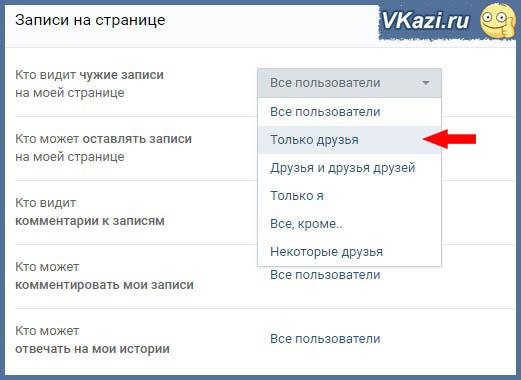 Так как возможность размещения опросов в контакте появилась сравнительно недавно, не каждый пользователь с первого раза сделает все как надо.
Так как возможность размещения опросов в контакте появилась сравнительно недавно, не каждый пользователь с первого раза сделает все как надо.
- Открываем свою страницу в контакте.
- Находим строку «Что у вас нового?». Под ней располагается кнопка «Прикрепить». Нажимаем ее.
- Выпадает список того, что можно выбрать к прикреплению. Опускаете курсор на строку «Опрос». Нажимаете ее.
- В выпавшей таблице заполняем поля опроса. Записываем тему опроса, в которой четко формулируете свой вопрос. Затем расставляем варианты ответа.
- Если вариантов больше двух, то нажимаем на кнопку «Добавить» под последней строкой опроса.
- Закончив оформление, жмем на «Добавить опрос».
Можно выставить параметры, открыв доступ к результатам всем пользователям контакта. Или сделать приватную видимость только для себя.
Добавленный опрос появляется на вашей стене, его видят все друзья, голосуют, тем самым распространяя его среди других пользователей. Через определенное время опрос будет закрыт, вы получите его результаты.
Добавляем на стену картинку
- Чтобы добавить на стену картинку, нажмите всю ту же строку «Прикрепить».
- Из выпавшего списка выберете «Прикрепить картинку». Следуйте инструкции и разместите картинку из приложения.
- Если вам надо добавить на стену картинку с компьютера, выбираете в меню «прикрепить» кнопку «фотография. В открывшемся интерфейсе жмете «Добавить изображение». Загружаете фото на сайт, или используете уже размещенные в ваших папках картинки.
Добавляем на стену друга картинку с анимацией
Не только на своей стене можно выкладывать интересные новости, картинки и видео файлы. На стенах друзей вам также доступна загрузка картинок. Расскажем, как добавить на стену друга анимацию.
- Копируете ссылку на анимационную картинку в адресной строке вашего браузера.
- Открываете поле сообщений на стене друга.
- Вставляете туда скопированную ссылку. В окошке сообщения появится анимация. Теперь ссылку можно удалить.

- Жмете кнопку «отправить» и анимация успешно занимает место на стене друга.
sovetisosveta.ru
Как добавить на стену?
Часто, для того, чтобы разнообразить собственную страницу Вконтакте, пользователи размещают на собственной странице различные изображения, поздравления, опросы или анимации. В принципе это не представляет никакой сложности, но совершенно новым пользователям ПК, порой бывает сложно с этим разобраться. Поэтому, сегодня мы вам расскажем, как добавить запись на стену Вконтакте.
Для начала рассмотри методику добавления на стену опроса. Опрос – это возможность завязать на собственной странице обсуждение чего-либо со своими друзьями. Опросы довольно недавно появились на страницах сайта, и пользоваться ними может не каждый.
Вконтакте: как добавить на стену опрос
- Открываете собственную страницу, где на стене у вас будет поле с надписью «Что у вас нового?».
 Под этим окошком с правой стороны размещена надпись «Прикрепить». Жмете на надпись, и из выпавшего списка выбираете пункт «Другое», в конце которого вы заметите надпись «Опрос».
Под этим окошком с правой стороны размещена надпись «Прикрепить». Жмете на надпись, и из выпавшего списка выбираете пункт «Другое», в конце которого вы заметите надпись «Опрос». - После нажатия кнопки «опрос», вам будет предложено несколько полей, которые нужно будет заполнить.
- Допустим, вы хотите создать опрос на тему: «где лучше отдохнуть?» Для этого в поле с надписью «Тема опроса» вписываете название вашего опроса, а в полях «Варианты ответа», вписываете предложенные к теме опроса варианты ответов. В вашем случае: «где лучше отдохнуть?», варианты ответов: «на море», «в горах», «на сафари», и прочее.
- Если вариантов ответов больше 2, под надписью «Варианты ответа» вы увидите пункт «Добавить», нажав который, вы сможете расширить количество возможных вариантов.
- В то время, как ваши друзья начнут голосование, напротив каждого ответа будет написано количество проголосовавших за этот пункт и процентное соотношение. Так вы сможете узнать мнение ваших друзей.

Как добавить на стену картинку
- Картинку на стену можно добавить посредством одного из приложений Вконтакте. Также нажимаете пункт «прикрепить», выбираете нужное приложение, и затем в са
elhow.ru
Как Вконтакте добавить запись на стену друга
Как Вконтакте добавить запись на стену другаХотите привлечь внимание друга Вконтакте к какому-либо вопросу? Можно написать личное сообщение, а можно оставить сообщение, либо картинку, фотографию, музыку, да что угодно, на стене друга, тогда это увидят еще и другие пользователи! То есть, запись на стене друга можно использовать для создания дискуссии не только с этим другом, другое дело, что друг может посоветовать Вам воспользоваться для этого своей стеной, но не суть! Поговорим о том, как же добавить запись на стену друга в вк!
Как Вконтакте добавить запись на стену друга
Прежде всего, необходимо, чтобы стена была открыта, если же пользователь закрыл свою стену в настройках от всех, в том числе и от друзей, то не получится оставить запись на его стену. Итак, чтобы добавить запись на стену друга, необходимо:
Итак, чтобы добавить запись на стену друга, необходимо:
- Зайти на страницу к другу, написать сообщение и нажать на кнопку Отправить
- Также можно отправить другу фотографию, видео- или аудиозапись. Для этого необходимо нажать на соответствующий значок под сообщением, выбрать песню из списка, например, и нажать на кнопку отправить
- Запись будет мгновенно добавлена на стену друга и другие друзья также увидят ее!
grandguide.ru
Как написать на стене Вконтакте?
На вашей персональной странице можно выкладывать записи. Для этих целей есть специальная информационная лента. Она называется стена.
В данном руководстве я хочу познакомить вас с этим инструментом, и объяснить, как он работает. Мы разберемся, как написать на стене Вконтакте, какие настройки можно выставить для публикаций и т.д.
Оглавление:
- Где находится стена?
- Как написать на стене Вконтакте
- Настройки приватности для стены в ВК
- Заключение
Где находится стена?
Перейдите на свою страницу в социальной сети. В правой части экрана, чуть ниже блока с фотографиями, расположена пользовательская стена. Здесь публикуются все ваши записи. При этом, самая свежая находится сверху списка. Если вы конечно вручную не закрепили выбранный пост (см. как закрепить запись вконтакте).
В правой части экрана, чуть ниже блока с фотографиями, расположена пользовательская стена. Здесь публикуются все ваши записи. При этом, самая свежая находится сверху списка. Если вы конечно вручную не закрепили выбранный пост (см. как закрепить запись вконтакте).
Как написать на стене Вконтакте
Для того чтобы перейти к публикации записи, перейдите к форме создания сообщения. В ней написано «Что у вас нового». Поставьте туда курсор мыши, и наберите нужный текст.
Вы можете добавлять необходимый контент. Для этого используйте кнопки, расположенные в нижней части редактора. Для использования доступны следующие вещи:
Добавьте нужный контент, выбрав соответствующий пункт в меню.
Есть возможность отключить комментарии для записи. Для этого наведите курсор мыши на значок шестеренки, и поставьте галочку напротив пункта «Отключить комментарии».
Рядом есть значок в виде замочка. При нажатии на него, ваша запись будет доступна для просмотра только тем пользователям, которые состоят у вас в друзьях.
Когда вы полностью подготовите запись для публикации, добавите весь необходимый контент, следует нажать на кнопку «Отправить». Ваш новый пост будет отображен на стене.
При необходимости, вы всегда можете внести правки (см. как редактировать запись в вк).
Настройки приватности для стены в ВК
Перейдите к себе на страницу, и откройте раздел «Настройки».
Теперь откройте вкладку «Приватность», и найдите блок «Записи на стене».
Здесь можно настроить параметры доступа к вашим записям.
Заключение
Читайте также:
Теперь вы знаете все нюансы создания и редактирования записей на стене Вконтакте. Делитесь с вашими друзьями и подписчиками интересной информацией.
Вопросы?
Мой мир
Вконтакте
Одноклассники
Google+
Загрузка.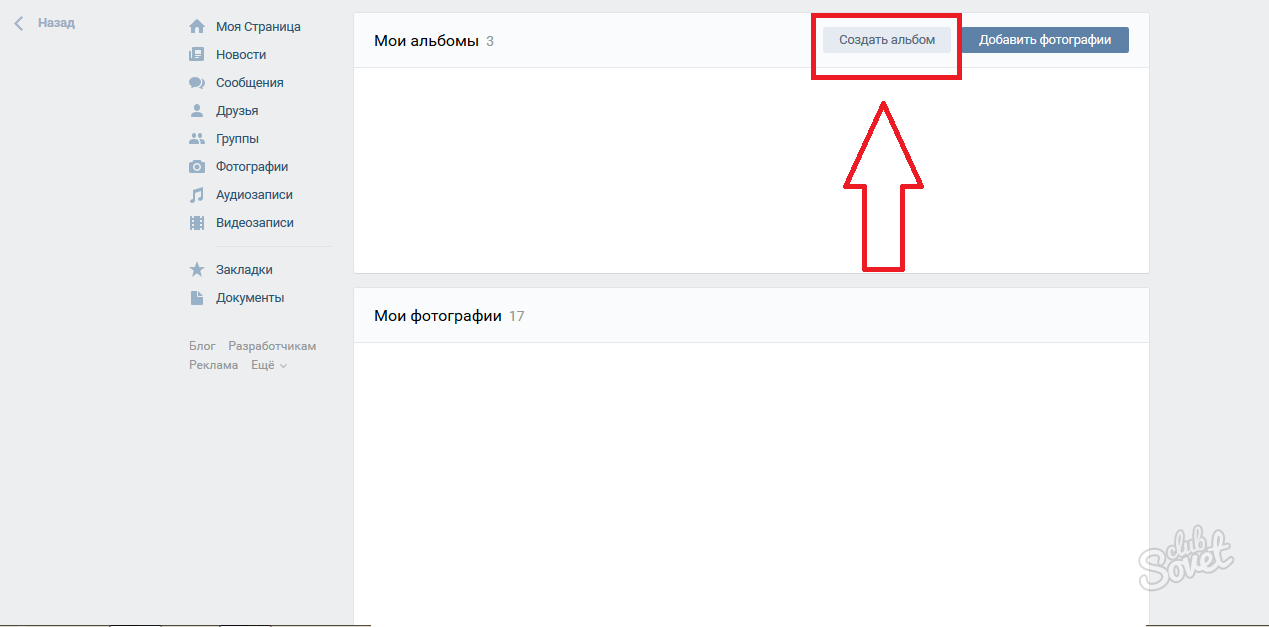 ..
..vksetup.ru
Добавление или удаление записи на стену Вконтакте
Добавление или удаление записи на стену Вконтакте
Социальная сеть Вконтакте насчитывает миллионы пользователей.
Каждый пользователь этой сети имеет стену, на которую его друзья, подписчики и даже не знакомые люди могут добавлять свои записи, картинки, видео, граффити и прочее. Вконтакте совершенствуется с каждым днем и возможностей оформления стены становится все больше.
Если пользователь добавляет статус, о котором хочет рассказать друзьям, то он может нажать на галочку «рассказать друзьям» и запись появится на стене, где ее смогут оценить другие юзеры.
Есть возможность добавить картинку, либо видео и пользователи, зашедшие на Вашу страницу Вконтакте, смогут оценить эту запись и оставить свой комментарий о ней.
Теперь понравившуюся запись со стены другого человека легко перенести на свою страницу, со ссылкой на этого человека или группу. Стоит лишь нажать «мне нравится» и поставить галочку «рассказать друзьям». Необходимая запись появится на Вашей странице.
Необходимая запись появится на Вашей странице.
Записи на стене позволяют поднимать настроение друзьям каждый день, в праздник, в День Рождение. Ваша фантазия безгранична и Вы можете добавлять на стену все, что пожелаете. Главное, наверное, чтобы это понравилось тому, кому принадлежит эта стена.
В связи с тем, что очень многие играют в он-лайн приложения, имеет место проблема с «засорением» стены. Когда игровые друзья присылают так называемые «попрошайки» о помощи в прохождении тех или иных заданий и тп.
Как убрать ненужные записи со стены?
Способ первый и самый простой— удаление крестиком, который высвечивается тогда, когда вы наводите курсором мышки на запись. Стоит просто нажать крестик и запись будет удалена.
Есть еще один способ — «скриптовый». Для работы этого метода необходима программа Greasemonkey, которая, встраиваясь в браузер, позволяет подбирать необходимые скрипты для требуемых Вам задач. Но стоит учесть, что данная программа разработана только под Mozilla Firefox.
Для того чтобы начать работу этим способом нужно зайти на официальный сайт Mozilla Firefox, пункт «Аддоны», воспользовавшись поиском вы найдете и загрузите Greasemonkey. После загрузки дополнения нужно нажать на «Установить сейчас», таким образом добавив аддон в браузер. После этого перезагружаем браузер.( закрываем и открываем вновь).
Теперь, с помощью поисковых систем Вам потребуется найти скрипт, занимающийся очисткой стены. Открыв Mozilla Firefox, переходите в «Панель инструментов» — «Greazemonkey» — пункт «Управление плагинами». Откроется отдельное окно, со строкой поиска. С помощью поиска найдите требуемый Вам скрипт и добавьте его к себе.
Готово.
Теперь вы знаете, как добавить записи на стену Вконтакте, а также как очистить свою стену от ненужных и надоевших записей!
Поделитесь информацией с друзьями Вконтакте с помощью специальной кнопки
Советуем также обратить внимание:
f1-vkontakte. ru
ru
Как добавить запись на стену в вк
Как добавить новую запись на стену в Вконтакте: обзор вариантов
Здравствуйте! В Вконтакте имеется богатый функционал по добавлению текстов, картинок и видеозаписей. Несмотря на это, пользуются ими не все. Во многих случаях причина тому — не знание, отсутствие необходимости или нехватка времени на изучение функционала.
Как следствие я часто слышу один вопрос — как ты это сделал? Речь про публикации карт, опросов, графити и другой информации.
Сегодня посмотрим, как добавить запись на стену в Вконтакте при помощи стандартного функционала. В силу удобства и высокой полезности его оценили уже множество пользователей. Качественное оформление материалов особенно актуально в сфере грамотного развития бизнеса.
Начнем рассматривать все по порядку. Сразу задам один вопрос в связи с высокой актуальностью финансовых перспектив.
Хотели бы научиться зарабатывать в социальных сетях на таргетинговой рекламе ?
С чего начать?
Для начала нужно зайти к себе на страницу или в сообщество и найти специальный блок. Для наглядности покажу на примере группы этого блога.
Для наглядности покажу на примере группы этого блога.
Сюда и нужно добавлять новые материалы. Если желаете добавить их на страницу или сообщества других людей, то это получится, если они не устанавливали ограничений на данные действия.
Добавление новых текстовых записей
Существует три основных вида текстовых записей в Вконтакте:
- классический текст;
- форматированный текст;
- прикрепленный документ.
Первый вариант реализуется просто — пишем и отправляем сообщение.
В следующем случае визуальных возможностей будет больше. Для этого выбираем «прикрепить» и «заметка».
У заметки есть особенность — ее содержания на стене не видно. Поэтому нужно ее открыть.
Дополнительно есть возможность прикреплять файлы. К примеру, ими могут быть картинки или документы.
Далее выбираем из доступных вариантов или загружаем новый файл.
После отправки он появится на стене.
Добавление графических, аудио и смешанных записей
В запись в Вконтакте можно добавить следующие элементы:
Посмотрите сами на скриншот ниже.
Каждый пункт подробно не рассматриваю, так как там ничего сложного нет. Интерфейс системы достаточно удобен и понятен.
Кстати, знаете, что имелось ввиду под смешанными публикациями? К примеру, к ним можно отнести добавление карты с текстовым описанием.
Текст можно добавлять и к другим элементам поста.
Назначение отложенных публикаций
Очень удобная возможность, когда запись Вконтакте нужно опубликовать не сразу, а в заранее заданное время.
Чтобы сделать отложенную публикацию, нужно в меню «прикрепить» выбрать «таймер». Также можно добавить доступные форматы текстовой и графической информации.
Проведение опросов
Нужно узнать мнения друзей в Вконтакте? Задача проста. Для этого есть опросы.
Нужно будет указать тему опроса, варианты ответа, можно добавить дополнительную информацию в виде текста, графики, и отправить новую запись на публикацию.
Обратите внимание, что голосование можно сделать анонимным.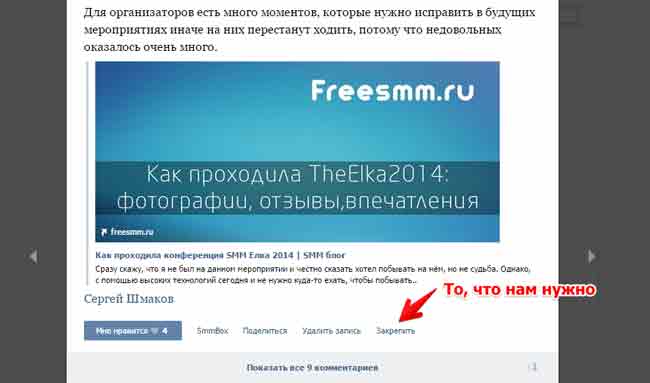
Ограничения на новые записи
Добавить новые материалы на чужие страницы или в сообщества не всегда получится. Это связано с ограничениями, которые могут установить их администраторы.
Для примера, покажу, что можно сделать в настройках своей страницы в разделе «приватность».
В сообществах также могут быть установлены разные виды ограничений.
На страницах вместо формы добавления поста также может встретиться информационная строчка. Смотрите, как она выглядит.
Если нажать на «предложить новость», то можно будет добавить новые материалы. Есть одна особенность — они не будут опубликованы до одобрения администратором.
На этом завершаю краткий обзор о том, как добавлять записи на стену в Вконтакте в разных визуальных вариантах. Знаете о других способах? Можете поделиться ими в комментариях.
Напоследок коротко расскажу о финансовом потенциале, который открывается, благодаря существованию социальных сетей.
У многих не получается достичь хороших результатов. Распространенная причина тому — это неправильный подход к делу.
Распространенная причина тому — это неправильный подход к делу.
Заработок в социальных сетях
Стабильно, легко и быстро делать приличные деньги в интернете — миф. Не понимаю, почему некоторые люди до сих в это верят и надеются на удачу.
Хорошие заработки — результат трудов, где нужны специализированные знания и навыки. Научиться можно с нуля и для этого не обязательно тратить 5-10 лет чисто на теоретическое образование.
На тему заработка в социальных сетях и других востребованных в интернете профессий есть хорошие обучающие курсы. Для начала можно добиться успеха в одном направлении, а потом уже задумываться о расширении финансовых достижений.
Можно потратить всего-то несколько месяцев, а то и меньше, на получение реально классных знаний или пытаться учиться самостоятельно. Я вот раньше года 2 потратил почти впустую. Хотя мог записаться на нормальное обучение по своему направлению деятельности и уже наслаждаться хорошими результатами. Я осознал, что лучше было поступить иначе, и теперь действую по-другому. Как говорится, что в итоге делать — решает каждый самостоятельно.
Как говорится, что в итоге делать — решает каждый самостоятельно.
О способах подрабатывать и зарабатывать приличные суммы в сети рассказывал уже не мало на этом блоге. Новые статьи готовлю. Обновления на блоге регулярные. Можете отслеживать анонсы новых статей в социальных сетях. Также есть подписка на электронную почту. До связи.
Инструкция: Как добавить запись в группу Вк
Каждый день стена группы пополняется всё новыми и интересными постами. Каждый её участник может поделиться своим кадром грозового вида.
Если вы посещаете группу с компьютера
Чтобы вам оставить свой пост, нужно провести ряд элементарных манипуляций:
1. Для того, чтобы оставить запись на стене группы, заходим в нашу группу Могущество природы — гроза и молния и кликаем по специальному окошку в начале страницы, где написано «Написать сообщение».
2. Пишем свой текст и нажимаем «Отправить».
Вот и всё, это было несложно, не так ли? Идем дальше. Сухой текст — это скучно, лучше всего будет разбавить его фотографией или видео.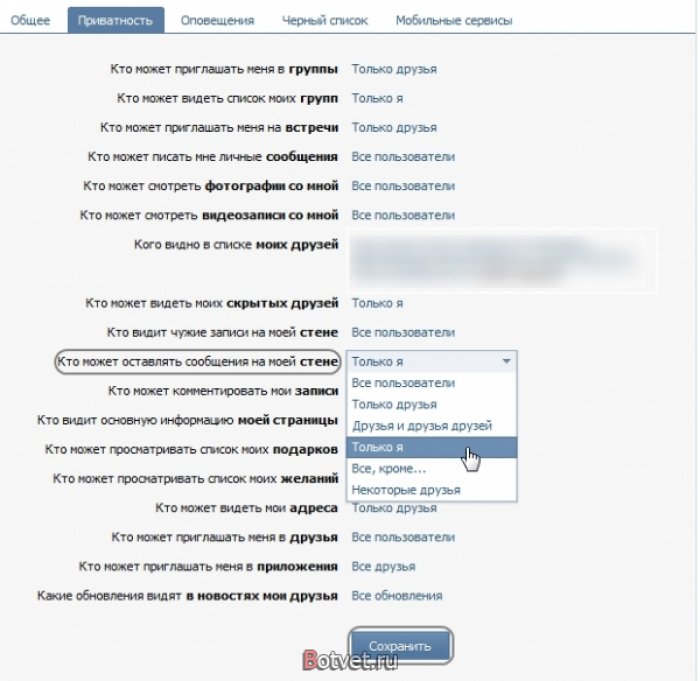 Сделать это также легко.
Сделать это также легко.
1. После того как вы написали то, что хотели, недалеко от кнопки «Отправить» находится кнопка «Прикрепить» (в новой версии оформления ВК — это «Ещё»). 2. Наводите мышку на кнопку «Прикрепить» и выбираете соответствующие графу: фотографии, видео, документ и т.д.
2.1. Если у вас новая тема оформления Вконтакте, то вам доступны в этой области значки, обозначающие виды прикрепляемых файлов (фотоаппарат – картинка/фото, нота – аудиофайл и т.д.) 3. Загружаете свой файл.
4. Нажимаем кнопку «Отправить».
Если вы посещаете группу с телефона
Если вы посетили группу с телефона, то это не лишает вас возможности поделиться своими новостями. Вам не нужно бежать домой и перекидывать фотографии на компьютер и только тогда заливать в сеть. Делайте всё это, не отходя от места событий. Сделали снимок, и сразу же выложите его на всеобщее обозрение.
1. Над первым постом группы есть две вкладки: «Все записи», «Записи сообщества» и кнопка с карандашом. Именно эта кнопка нам и нужна. 2. Нажимаем на значок.
Именно эта кнопка нам и нужна. 2. Нажимаем на значок.
3. Появляется окно «Новая запись». Тут нужно вписать свой текст. 4. Добавить фотографию с телефона так же просто, как и с компьютера. Нажмите на значок фотоаппарата, если хотите добавить фото с телефона. Нажмите на значок скрепки, если хотите добавить медиафайлы со своей страницы: видео, аудио и т.д. 5. Нажимаем «Готово».
Всё. Ваша запись опубликована, каждый член группы сможет посмотреть ваше сообщение и полюбоваться чудом природы, которое вы наблюдаете с места событий, в нашей группе Могущество природы — гроза и молния.
Как сделать репост в вк
Многие новички задумываются, как сделать репост в вк. Личная страница в популярной социальной сети ВКонтакте есть практически у каждого, но увидев какую-то запись, фото, видео в сообществе или у друга, не все могут добавить их к себе на стену. Разработчики соцсети постарались сделать все функции максимально простыми, поэтому копирование заметки себе на стену осуществляется одним кликом.
Что такое репост ВКонтакте
Понятие «репост» делится на две части – «ре» и «пост». При этом «пост» означает просто любой вариант контента: статью, новость, заметку и другую информацию. Он может содержать текст, картинку, музыку или видео. Вместе с «ре» слово обретает иной смысл: делая репост, вы копируете информацию со ссылкой, ведущей к источнику. Аналогом этого термина служит перепост – выражение, которое, как и «собрат», означает размещение у себя на странице информации, выложенной в группе или у друга. Оба понятия имеют один и тот же смысл и могут использоваться абсолютно равноценно.
Как делать репост
Благодаря перепостам информация очень быстро распространяется по социальной сети, а некоторые записи становятся невероятно популярными. Чем больше людей поделились постом, тем большую известность он приобретает. Репостами легко делиться с друзьями или подписчиками сообщества полезной информацией, интересными видео и понравившимися композициями.
Обратите внимание, что, просто нажав на сердечко, вы отметите запись как понравившуюся, но на вашей стене она не появится – копирования информации не произойдет. Сделать репост легко, нажав «поделиться с друзьями». После этого момента вы автоматически отображаетесь среди тех, кто оценил запись. Хотя не все из последних «лайкают» заметку, возможно, они просто сделали репост.
Сделать репост легко, нажав «поделиться с друзьями». После этого момента вы автоматически отображаетесь среди тех, кто оценил запись. Хотя не все из последних «лайкают» заметку, возможно, они просто сделали репост.
На свою страницу
Добавить на свою страницу заинтересовавшую запись легче, чем думают некоторые новички. Существует два способа, как сделать перепост в вк. Первый включает несколько простых действий:
- Выбрав пост по душе, наведите курсор на значок сердечка, который находится справа внизу относительно записи.
- В появившемся небольшом окошке кликните мышью по надписи «Рассказать друзьям», что значит поделиться в контакте этим постом.
- Открывайте свою страницу и любуйтесь результатом – все друзья будут знать, какой пост вам понравился.
Репост записи в группу или паблик
Как еще сделать репост в вк? Есть основной (лайк и рассказать друзьям) и второй способ, при котором появляется возможность выбрать, с кем поделиться записью. Благодаря разработчикам ВКонтакте делается это двумя кликами мышки. Для этого необходимо навести курсор на значок с пиктограммой рупора. Он находится там же, внизу, справа от записи. После этого появится новое окошко, где отображаются уже те, кто поделился записью, а не просто поставил лайк. Кликайте по мегафону, чтобы перейти к следующему шагу. Появившееся окошко показывает, кому вы хотите послать информацию.
Благодаря разработчикам ВКонтакте делается это двумя кликами мышки. Для этого необходимо навести курсор на значок с пиктограммой рупора. Он находится там же, внизу, справа от записи. После этого появится новое окошко, где отображаются уже те, кто поделился записью, а не просто поставил лайк. Кликайте по мегафону, чтобы перейти к следующему шагу. Появившееся окошко показывает, кому вы хотите послать информацию.
Выбор представлен тремя позициями:
- Выбрав пункт «Друзья и подписчики», вы идете по первому способу и отправляете заметку на свою личную страничку. Ее смогут комментировать, оценивать и репостить другие пользователи соцсети.
- Опция «Подписчики» предполагает перепост записи в одну из групп, где вы назначены администратором.
- С помощью пункта «Отправить личным сообщением» вы можете скинуть пост кому-то из друзей, послав ему заметку сообщением или даже по почте.
Репост не ограничивается копированием полноценных записей. Поделиться разрешается отдельно картинкой из заметки. Как сделать репост фото в вк? Для этого откройте альбом или стену группы, где находится картинка, наведите на значок в виде сердечка и смело кликайте «Рассказать друзьям». Если вы хотите добавить к скопированной фотографии личный текст, то переходите к своей страничке и жмите по фразе «Редактировать» под фотографией. В открывшемся окошке описывайте любые мысли и соображения по поводу картинки. Затем, кликнув «Сохранить», любуйтесь получившейся заметкой.
Еще один способ сделать репост – это скинуть его ссылку. Для этого кликайте мышкой на время публикации записи. Вы найдете его слева внизу от поста. Заметка откроется практически на весь экран. После этого копируйте из строки браузера ссылку, которая и будет указывать на путь к посту. Ее вы можете распространять среди своих друзей. Открыв ссылку, они увидят пост в том же формате, что и вы, когда нажали на время под заметкой.
Как сделать перепост с телефона
Современный человек тесно связан с социальными сетями не только при помощи компьютера. На работе или отдыхе доступ к нему есть не у всех. По этой причине используют приложения, разработанные специально под гаджеты. Есть такие для смартфонов с операционной системой «Андроид», для «Айфонов», работающих на iOS. Как с телефона сделать репост в вк? Технология немногим отличается от копирования при использовании полноценной версии ВКонтакте на компьютере. Для начала вам потребуется установить приложение и залогиниться, то есть ввести свои учетные данные.
После прохождения авторизации откройте понравившийся пост и в правом нижнем углу нажмите на значок рупора. Откроется окошко, где есть возможность выбора тех, с кем вы хотите поделиться записью. Разрешается отправить пост на свою страницу, рассказав друзьям, или опубликовать его в курируемой группе или послать в сообщении другу. Здесь есть один хитрый ход, если кому-то не хочется рассекречивать себя поставленным лайком. Просто нажмите на сердечко, запись при этом все равно останется. По желанию вы сможете удалить репост.
Как накрутить репосты
Вопрос, зачем осуществляется накрутка репостов в контакте, имеет простое объяснение. Некоторые повышают статистику, чтобы похвастаться перед друзьями, кому-то это необходимо при участии в конкурсе или развитии собственного проекта. Существует множество сайтов для увеличения числа репостов, которые в режиме онлайн предоставляют возможность следить за выполнением заказа. Любой сервис работает на денежной или условной валюте. Последняя представлена теми самыми «сердечками».
Кроме этого, разрабатываются программы для накрутки, например, VkDuty. Минус программы: за счет личной страницы клиентов тоже накручиваются репосты, которые в большом количестве появляются на стене. Есть и бесплатный способ накрутить перепосты. С одного аккаунта создается несколько групп с разными названиями. Затем в каждую копируется запись, репосты которой необходимо увеличить.
Видео: как репостить в ВК
Для новичков некоторые функции социальных сетей, среди которых и репост записей, даже при пошаговой инструкции трудны в понимании. Для облегчения восприятия информации созданы целые блоки видеороликов на разные темы. Полезным будет просмотр видео о копировании заметок на личную стену или в сообщество. Ролик, доступный ниже, позволяет проследить за всеми действиями для создания репоста, легко повторить их.
Если нужно будет удалить заметку, узнайте,как очистить стену в ВК .
Источники: http://workip.ru/pk/kak-dobavit-zapis-na-stenu-vk.html, http://vk.com/page-97305422_51715567, http://sovets.net/4023-kak-sdelat-repost-v-vk.html
vkontakteblog.ru
Как написать сообщение другу Вконтакте. Как написать сообщение ВК. Как узнать, прочитал ли собеседник сообщение
Чтобы избежать навязчивого спама и общения с нежелательными пользователями, социальная сеть ВКонтакте позволяет человеку закрыть доступ к личной переписке с ним, ограничивая круг людей, которые могут писать ему, например, только друзьям или друзьям и их друзья.
Это важная I. удобная функция, которая должна присутствовать в каждой социальной сети, но это может привести к некоторым трудностям.
Если вам нужно написать личное сообщение человеку, которого нет в ваших друзьях, и нужно срочно с ним связаться, и у него много сложностей, то у вас могут возникнуть трудности с этим.
Однако их достаточно легко преодолеть, и в рамках этого вопроса мы рассмотрим 4 способа написать человеку в ВК, если его бык закрыт.
Способ-1: Отправить сообщение друзьям вместе с приложениемОтключить возможность добавления себя в друзья нельзя одному пользователю, и это можно использовать, если вам нужно отправить сообщение человеку.Чтобы ваше сообщение отправлялось вместе с заявкой на дружбу, вам необходимо сделать следующее:
- Перейти на страницу Пользователя, с которой вам необходимо связаться;
- Убедитесь, что он не может отправить сообщение, и нажмите на кнопку «Добавить в друзья» ;
- После этого кнопка изменит свой вид и на ней появится сообщение «Заявка отправлена» . Нажмите треугольник с правой стороны кнопки, чтобы открыть раскрывающееся меню. В нем выбираем пункт «Новое сообщение» ;
- Откроется окно, в котором вы можете написать сообщение.Введите то, что вы хотите сказать пользователю, и нажмите «Отправить» .
Когда после этого пользователь увидит ваш запрос в друзья, он будет отображаться с этим сообщением.
Метод 2: Связаться с пользователем через уведомленияПримечание: Этот способ не самый эффективный, так как не все пользователи регулярно проверяют список приложений для друзей, часто делая это раз в несколько дней, недель или месяцев, из-за чего ваше срочное сообщение может быть читается адресатом недорого.
Другой способ связаться с пользователем — отправить ему уведомление.Сделать это можно из любой группы или со своей личной страницы, достаточно упомянуть пользователя в сообщении следующим образом:
Человек, которого использовали в сообщении, получит уведомление. Нажав на Него, он сможет прочитать отправленное сообщение.
Метод 3: Связаться с пользователем через групповые диалогиВозможно, лучший способ связаться с пользователем — это использовать групповые диалоги. Любому из ваших общих друзей необходимо создать диалог, в котором вы бы хотели, чтобы вы оба, после чего вы могли бы переписываться друг с другом.
Если вам нужно связаться с человеком, у которого уровень закрыт, и вы не знаете никого из его друзей, вы можете попытаться найти такого друга, которому есть личное сообщение. Свяжитесь со своим товарищем и опишите ситуацию. Попросите его добавить в ваш диалог, с кем вам нужно поговорить.
Несмотря на то, что общаться с человеком таким способом максимально вероятно, так как пользователи ВКонтакте регулярно проверяют свои сообщения, все-таки этот способ очень сложный и требует умения вести переговоры с незнакомыми людьми, которые вас объединят. пункт назначения в одном диалоге.
Способ-4: Отправить сообщение с подаркомЕще один способ связаться с незнакомым пользователем — отправить ему сообщение с подарком. Для этого потребуются:
- Перейдите на страницу назначения сообщения и нажмите кнопку «Отправить подарок» ;
- Далее открывается окно выбора подарка. Средняя стоимость подарка составляет 21 рубль, но регулярно проводятся различные акции, а есть возможность подарить тот или иной подарок бесплатно .Выберите любой из подарков;
- Откроется следующее окно, в котором есть поле для ввода сообщения. Вы можете написать мужчине, что хотите. При этом, если информация носит личный или конфиденциальный характер, сообщение и имя отправителя подарка можно скрыть от посторонних глаз, чтобы он видел только получателя.
Метод 1 . В левом меню откройте «Мои сообщения». На открывшейся странице есть кнопка «Отправить сообщение», нажмите.
Появилось окно, в котором можно выбрать получателя из числа друзей или (!) Отправить сообщение любому человеку на электронную почту.
При написании сообщения можно использовать смайлы и прикреплять файлы (изображения, музыку, видео, документы)
Способ 2. Заходите на страницу нужного пользователя. Под аватаркой (главное фото) есть кнопка «Отправить сообщение»
Как отправить сообщение в ВК, если пользователь ограничил круг отправителей?
Бывает, что у человека ограничен круг пользователей, которые могут отправлять ему сообщения (т.е. под аватаркой «Написать …» нет).
Есть еще выход! Там под аватаркой есть кнопка «Добавить в друзья».ВК дает возможность при отправке заявки друзьям прикрепить к ней сообщение!
Поэтому нажимаем «добавить в друзья» и появляется окно, в котором можно писать текст.
Это прикрепленное сообщение получит пользователь с приложением в разделе «Мои друзья», также дублирует «Мои сообщения»
Существует множество социальных сетей, которые доставят ваше сообщение за секунды. Один из них — ВКонтакте. Являясь самым популярным в СНГ, он привлекает к нему все больше и больше людей, даже несмотря на это.Поэтому у пользователей возникают вопросы, как написать Вконтакте, убрать переписку, как сообщение в ВК сделать информативнее, добавить документ, фото и т. Д. Иногда даже пользователи со стажем сталкиваются с подобными проблемами.
Мобильная версия ВК отличается от полной. На функциональность это совершенно не влияет, но стоит рассмотреть их отдельно. Хочу добавить, что для удобства работы программы и возможности доступа она того стоит.
Как ВКонтакте Отправить сообщение (в веб-версиях)
Для начала узнаем, как посмотреть сообщения в ВК.
В меню выбираем раздел «Сообщения», после чего открывается страница со всеми диалогами и разговорами, в которых мы принимаем участие. Именно на этой странице вы можете просматривать сообщения, удалять и добавлять беседу или диалог (разница между ними в количестве собеседников).
Как убрать переписку в ВК
Если по какой-то причине вы хотите удалить переписку с кем-то из друзей, сделайте следующее. Наведите курсор на корреспонденцию, блок изменит цвет, а в его правом верхнем углу появится крестик.При нажатии на нее переписка будет удалена из вашего списка, но не из списка собеседника.
Здесь в правом столбце отображаются фильтры сообщений. Их всего три: «все», «непрочитанные» и «важные». С непрочитанными все предельно просто: автоматически выбирают ВКонтакте, а вы выбираете важное, которое выбираете. В переписке выделяем беспорядок и нажимаем на звездочку, это дает возможность сэкономить время на поиске нужного сообщения.
Как написать ВКонтакте
Для этого достаточно перейти на страницу пользователя. Есть кнопка «Отправить сообщение», нажмите на нее. Откроется следующее окно, в котором вы можете ввести текст. Нажимаем «Отправить» и — Woolly! Наше сообщение было доставлено по адресу. После отправки его отображать в общем списке.
Есть еще один способ — создать разговор.
Как создать разговор в ВК
Для этого откройте раздел «Сообщения». Над перепиской справа в строке поиска нажмите на плюс.В списке ваших друзей выберите участников. Кроме того, вы можете выбрать тематическую обложку и название.
Как позвонить в разговор в ВК
Откройте созданный блок, в правом верхнем углу вы увидите три точки — это меню чата. Выберите пункт «Изменить название разговора», введите новое название, нажмите «Сохранить». Такие манипуляции требуют и смены чехла.
Вы можете выйти из беседы в любой момент или добавить в обсуждение новых друзей.
ВК в мобильной версии
Интерфейс B. Мобильная версия более простая. Чтобы перейти в диалоги, просто нажмите на конверт в правом углу экрана. Чтобы убрать диалог или беседу, достаточно перейти в саму переписку.
Под конвертером увидим стрелку вниз, открываем ее, выбираем «Очистить диалог».
Как отправить сообщение в мобильном приложении ВК
Как и в полной версии, возможны два пути: через страницу пользователя или через меню.Со страницей пользователя все аналогично полной версии ВКонтакте. А при использовании меню есть нюанс: Для создания беседы выберите «Отправить сообщение» (над строкой поиска), «Создать беседу» и выберите участников.
Оба варианта ВКонтакте имеют возможность прикрепить файл в своих функционалах. Это может быть содержимое внутренней или внешней папки. Для этого есть значок в виде зажима.
Для активных пользователей «ВКонтакте» разработаны и другие приложения, помогающие экономить трафик на телефоне.Их особенность — это фокус. Например, чат ВКонтакте, который предназначен только для обмена эссе.
Если вы уже освоили Мессенджер ВК, самое время узнать, как работают некоторые собеседники.
Вконтакте — сайт, предназначенный для активного общения между людьми. Бывает, что вы не хотите копировать сообщение, а я хочу отправить текст, картинки или даже видео. Для этого разработчики этого сайта придумали такую хорошую кнопку, как «отправить сообщение». В этой статье я подробно покажу, как им пользоваться.
Как отправить сообщение
Переслать текстовое сообщение не так сложно, как может показаться на первый взгляд. Все, что вам нужно, это сделать несколько шагов:
Совет! Рядом с кнопкой отправить есть крестик, он на тот случай, если вы вдруг передумаете отправлять. Чуть выше в поле вы можете добавить текст от себя.
Отправить стенку
Для сообщения, которое вы хотите отправить, необходимо проделать следующие действия (о том, как сделать репост на стене):
мобильная версия
К сожалению на мобильной версии сайта Вконтакте (https: // m.vk.com/) нет такой кнопки «Переслать сообщение». Для этого вам нужно будет скопировать его вручную:
Дополнительно: Пересылка сообщения ВКонтакте с телефона по-прежнему односторонняя. Если трафик позволяет выйти из мобильной версии и перейти на полную версию И повторите шаги первого раздела этой статьи.
Как отправить фото
Чтобы отправить фотографию (как отпраздновать друга на фотографии, которую вы можете прочитать), вам необходимо выполнить те же действия, что и с текстовым сообщением:
Совет! Таким образом, вы можете отправлять не только фотографии или текстовые сообщения, но и видео.Порядок отгрузки такой же.
Теперь вам не нужно будет каждый раз вручную копировать и отправлять сообщения. С помощью этой кнопки вы можете сэкономить время. А как создать разговор с несколькими участниками можно прочитать. Удачи вам и быстрых встреч.
Как отправить сообщение ВК, если человек не дружит? Что делать? Как выйти из этой ситуации.
Пожалуй, ВКонтакте — один из самых популярных сервисов в российском Интернете. Он позволяет обмениваться сообщениями по всему миру, а также находить новых и старых друзей.
По статистике практически каждый молодой житель России имеет аккаунты в социальной сети ВКонтакте. Предлагаем узнать о ней несколько занимательных фактов!
Наверное, каждый, кто пользуется данным сервисом, сталкивался с такой проблемой — нужно отправить сообщение человеку, а оно отсутствует у ваших друзей, и это еще и закрытый доступ к личной переписке.
Как отправить сообщение ВК, если человек не в друзьях
Для начала нужно знать, есть ли возможность добавить человека в друзья.Над фото профиля обязательно должна быть кнопка «Добавить в друзья». Если он также доступен, мы нажимаем на кнопку и пишем сообщение, щелкнув вкладку «Новое сообщение».
Советуем вместо банального приветствия в сообщении написать подробнее и цель добавления. Это поможет пользователю понять, зачем вы его добавили, и снизит вероятность попадания вашей страницы в категорию «подписчиков».
Мужчина не может добавить в друзья
Над фото профиля нет кнопки добавления в друзья, а вместо нее — «подписаться».Вы можете просто подписаться на выбранного пользователя, а затем надеяться, что посмотрите уведомление и добавите вас в друзья.
Мы хотим предупредить, что этот способ будет работать, если этот пользователь знает вас лично. Есть другой способ! Зайдите в профиль будущего собеседника и просмотрите вкладку его друзей. Вам очень повезло, если ваш общий друг окажется среди них. Напишите ему, что он сказал нужному человеку добавить вас в друзья.
Если общих друзей нет, то напишите любому из его друзей о своих намерениях послать человека, который с ним дружит.Если у случайно выбранного человека есть сообщение от пользователя, то с большей вероятностью он ответит.
Вы находитесь у пользователя в черном списке
В черный список попадают те пользователи, которым разрешено отправлять личные сообщения и просматривать страницу. Многие пользователи думают, что человек с человеком больше не будет повторяться.
Но они ошибаются! Используйте для этих целей поддельную страницу. Что такое фальшивая страница? Это ваша вторая, так сказать, резервная страница.Его можно создать, если у вас есть еще один дополнительный номер телефона.
Просто зайдите на поддельную страницу и отправьте сообщение через нее. По возможности добейтесь своей главной страницы из черного списка.
Есть еще один хитрый способ использования, даже если вы не берете друзей.
Готово! После этих манипуляций у пользователя появится уведомление об упоминании. Ничего себе, что пользователь понимает и удаляет тебя из черного списка.
Заключение
Уважаемый читатель! Надеемся, что мы ответили на ваш вопрос: «Как отправить сообщение ВК, если человек не дружит?» Вы также узнали, как это сделать, если человек исключил возможность добавлять случайных пользователей в друзья, а также если он добавил вас в черный список.
Напоминаем: в сети чувствовать себя хорошо и проявлять доброжелательность. Ведь с хорошими людьми можно общаться хоть вечность! Мы думаем, что вся изложенная информация была передана четко, и она имела отношение к вам!
Как отправить сообщение в приложении друзьям. Как отправить сообщение в ВК, если доступ ограничен? Как увидеть друзей в друзьях вконтакте
Первый миллион пользователей уже получили возможность оценить новую систему Добавить в друзья в соцсети В контакте с.Предлагаю вашему вниманию 7 основных преимуществ этой системы:
1. С этого момента вы можете видеть все приложения, отправленные вами в друзья, а также текстовые сообщения, которые вы им прикрепили.
2. Отныне у вас появится возможность отменять отправленные вами заявки, чтобы добавить их в друзья.
3. Теперь вы будете видеть, кто удаляет вас из списка друзей.
4. С этого момента вам предлагается скрывать людей, на обновления которых вы решите подписаться.
5. Вам больше не придется беспокоиться о повторных заявках на добавление друга после того, как вы однажды отменили запрос.
6. На страницах теперь будет только одна ссылка — «добавить в друзья», по которой вы также подпишетесь на страницу интересующего вас человека.
7. Популярные люди отныне переводить не нужно растущее число пользователей, добавляемых в качестве друзей в подписчиков. Приложения для добавления в друзья и есть подписчики.
Появление новой системы
Полтора года назад Разработчики ВКонтакте представили услугу, которая предусматривала возможность подписки на обновление страницы интересных пользователей.Этой системой он помог известным людям обзавестись сотнями тысяч подписчиков. Однако система была далека от идеала. С одной стороны, кнопка «Подписаться на обновления» была невостребованной в 99% случаев и часто только сбивала с толку пользователей, которые только начинали пользоваться социальной сетью. С другой стороны, даже в случае со страницами знаменитостей большинство участников сети на всякий случай продолжали нажимать на обе ссылки. Что, как нетрудно догадаться, привело к некоторой неразберихе, которую разработчики ВКонтакте начали устранять с сегодняшнего дня.На всех личных страницах ВКонтакте была всего одна кнопка — «Добавить в друзья». Отныне пользователи будут автоматически подписываться на обновления интересующего участника социальной сети в социальной сети. Если вы хотите скрыть от других пользователей факт этой подписки, вы можете воспользоваться настройками на вкладке «Конфиденциальность» («Кого можно увидеть в списке моих друзей и приложений»).
На момент публикации этой новости обновленная система добавления друга ВКонтакте доступна только частям участников сети, и в течение нескольких дней станет общедоступной.
Когда будет завершена работа над обновленной системой для всех 150 миллионов личных страниц ВКонтакте, разработчики запланировали продолжить работу по улучшению Друзей ВКонтакте. Участники сети, приславшие вам заявку в друзья, будут упорядочены по количеству друзей у вас. Такой подход позволит даже самым популярным личностям быстро найти среди толпы своего поклонника тех, кто знаком с ними лично. Вдобавок ко всему этому алгоритмы ВКонтакте научились рекомендовать своим пользователям интересных знаменитостей, а также топовых блогеров.В этом месяце эти алгоритмы будут активированы.
Чтобы избежать навязчивого спама и общения с нежелательными пользователями, социальная сеть ВКонтакте позволяет человеку закрыть доступ к личной переписке с ним, ограничивая круг людей, которые могут писать ему, например, только друзьям или друзьям и их друзья. Это важная и удобная функция, которая должна присутствовать в каждой социальной сети, но может привести к некоторым трудностям. Если пользователю, которого нет в ваших друзьях, срочно нужно связаться с вами, и у вас есть такие ограничения, у него могут возникнуть трудности с этим.Однако их достаточно легко преодолеть, и в рамках этой статьи мы рассмотрим, как написать человеку в ВК, если его бык закрыт.
Содержание:Отправить сообщение с заявкой в друзья
Отключить возможность добавления себя в друзья нельзя одному пользователю, и это можно использовать, если вам нужно отправить сообщение человеку. Чтобы ваше сообщение отправлялось вместе с заявкой на дружбу, вам необходимо сделать следующее:
Когда после этого пользователь увидит ваш запрос в друзья, он будет отображаться с этим сообщением.
Примечание: этот способ не самый эффективный, так как не все пользователи регулярно проверяют список приложений для друзей, часто делая это раз в несколько дней, недель или месяцев, из-за чего ваше срочное сообщение может быть прочитано адресат недорого.
Связаться с пользователем через уведомления
Другой способ связаться с пользователем — отправить ему уведомление. Сделать это можно из любой группы или со своей личной страницы, достаточно указать пользователя в сообщении:
Лицо, использованное в сообщении, получит уведомление.Нажав на Него, он сможет прочитать отправленное сообщение.
Связаться с пользователем через групповые диалоги
Возможно, лучший способ связаться с пользователем — использовать групповые диалоги. Любому из ваших общих друзей необходимо создать диалог, в котором вы бы хотели, чтобы вы оба, после чего вы могли бы переписываться друг с другом.
Если вам нужно связаться с человеком, который закрыт, и вы не знаете никого из его друзей, вы можете попробовать найти такого друга, у которого есть открытые личные сообщения.Свяжитесь со своим товарищем и опишите ситуацию. Попросите его добавить в ваш диалог, с кем вам нужно поговорить.
Несмотря на то, что общаться с человеком таким способом максимально вероятно, поскольку пользователи ВКонтакте регулярно проверяют свои сообщения, все-таки этот способ очень сложный и требует умения вести переговоры с незнакомыми людьми, которые объединят вас с пункт назначения в одном диалоге.
Отправить сообщение с подарком
Еще один способ связаться с незнакомым пользователем — отправить ему сообщение с подарком.Для этого потребуется:
Как вы видите способы связаться с пользователем, если его личные сообщения закрыты, их много. Если необходимо срочно «дозвониться» до человека, можно воспользоваться всеми вышеперечисленными вариантами.
Заявки в друзья в ВКонтакте Покажи сколько людей хотят с тобой подружиться на сайте. Чтобы начать общение с конкретным человеком в ВК, достаточно отправить ему запрос.
Для этого есть специальная кнопка добавления в друзья.Все приложения, которые вам приходят, вы можете увидеть в специальной вкладке «Друзья». Если вы попадете в этот раздел, вы увидите три области: ваш общий , Люди, которые сейчас в сети, а так же приложения для друзей.
Нажав последнюю вкладку, вы увидите свою , приложения новые, как и исходящие. Если вы хотите, чтобы кто-то из подписавшихся на вас людей стал вашим другом, то прямо под его именем нажмите соответствующую кнопку. ВК позволяет набирать не более 9000 друзей на один профиль.Также можно отправить не более 40 На один день. Если у вас накопилось более 1000 новых заявок в друзья, вы их не проверяете и никого не добавляете, то «ВКонтакте» затушит новых людей, которые захотят с вами подружиться. Чтобы этого не происходило, периодически проверяйте, сколько новых друзей накопилось и удаляйте из своего списка тех, с которыми давно потерялась связь.
Исходящие приложения для друзей ВКонтакте
Исходящие приложения для друзей ВКонтакте Сообщите вам, сколько людей не приняли ваше предложение о дружбе.При отправке вашего запроса происходит подписка на страницу человека, с которым вы хотите общаться. Если долго не добавляешь тебя, ты остаешься у него подписчиками. Также в исходящих приложениях вы можете видеть, кто из ваших друзей исключил вас из вашего списка друзей.
Если вы не хотите наблюдать вкладку «Исходящие приложения», сделайте рассылку от всех людей, которые находятся в этом разделе.
С телефона нельзя посмотреть область исходящих приложений, она доступна только с компьютера.Если вы отписались от человека и в этот же день ему снова перезвонили, то ВК не отправит ему уведомление о новой заявке. А вы просто автоматически попадете в список подписчиков.
Как увидеть друзей в друзьях вконтакте
Для просмотра Приложения как друга ВКонтакте Нужно зайти во вкладку «Друзья». Нажмите на область новых.
Если кто-то хочет начать с вами чат, а вы при этом находитесь на сайте, то вам придет звуковое оповещение.Чтобы не пропустить ни одного приложения, можно подключить отправку уведомлений. Для этого перейдите в раздел настроек. Далее:
- Коснитесь области «Предупреждения».
- Отметьте галочкой на телефоне ваше желание получать новости о новых друзьях.
- Также можно настроить отправку этого уведомления на свой пост. Для этого достаточно прокрутить вниз и в соответствующем разделе выбрать, как часто вы хотите получать уведомления о новых друзьях.
Если у вас уже достаточно друзей, и вы хотите, чтобы люди, которые хотят с вами познакомиться, могли стать только ваши подписчики, то вам нужно перейти в раздел приватности.
Далее переходим в область подключения «Общение со мной». Здесь напротив надписи «Какие приложения для друзей приходят оповещения» выбирайте «из друзей». В этом случае перед человеком, который перейдет на вашу страницу, вместо кнопки «Добавить в друзья» будет клавиша «Подписаться».Также в разделе настроек вы можете скрыть свой .
Вы можете дружить с пользователями в социальной сети. Если человек находится в списке друзей, то вы получаете доступ к просмотру его страницы (см.). Это если он был скрыт для других пользователей. Иногда ограничивают возможность отправлять сообщения пользователям, с которыми они не дружат (см.).
Давайте удивимся как добавить в друзья вконтакте .
Как добавить человека в друзья в ВК?
Все очень просто.Достаточно зайти на страницу нужного пользователю и под его аватаркой нажать на кнопку «Добавить в друзья» (см.).
Указанный пользователь получит уведомление о том, что вы хотите с ним подружиться. Он может принять заявку, отклонить ее или оставить вас в подписчиках (см.).
После отправки заявки вы автоматически авторизуетесь на странице. Начать получать обновления и отображаться в специальном списке.
Кстати, вы зайдете в подписчики и если человек сначала заберет вашу заявку, а потом удалит из друзей (см.).
Если вы вдруг передумаете, то вашу заявку могут аннулировать. Перейдите на страницу к пользователю, нажмите на кнопку «Заявка отправлена» и в появившемся меню выберите пункт «Отменить заявку».
Настройки программы:- Если стоит галочка, то при складывании программы в трее программа будет показывать уведомления о действиях программы в правом нижнем углу
- При выполнении программы действий проверяет, не было ли никаких действий с этим пользователем, если нет чекбоксов, то только список использованной функции (т.е., если программа хочет поставить лайк, то она проверяет только список пользователей, которым уже поставили лайк), если галочка стоит, программа проверит все списки (т. е. если программа хочет поставить вроде, он проверит, нет ли приложений лайков, запросов отправленных комментариев, отправленных сообщениями этого пользователя, если он есть, он перейдет к следующему пользователю, он его не поставит)
- сохранить выбранные настройки
Добавление счетов:
- Напишите сюда логин, учетную запись вы хотите добавить
- Напишите здесь пароль от учетной записи, которую хотите добавить
- Нажмите эту кнопку, чтобы добавить учетную запись.
- Если у вас несколько учетных записей, логины и пароли сохранены в текстовом файле, вы можете быстро добавить их, данные должны быть записаны в текстовом формате логин: пароль для каждой пары в новой строке. Нажмите кнопку «Добавить из файла» и выберите текстовый файл с данными.
Хаски
- Включение / отключение функции «Нравится».
- Количество лайков, которые будут поставлены одному пользователю (если выбран режим фото + публикация, это количество будет доставлено в фото и на публикацию), если у пользователя меньше фотографий или сообщений, чем вы выбрали, то максимальное Возможное количество будет доставлено
- Режим: фото — ставит последние аватарки пользователя, post — ставит последние посты на стену пользователя, photo + post — ставит аватарки и стену
- Интервал между лайками (примерный интервал, программа меняет его + — 20 секунд, чтобы не падали как работают)
- Строка запроса, аналогичная браузеру, где вы вводите имя или фамилию для поиска
- Сортировка пользователей: по дате регистрации — поиск первых пользователей, которые недавно зарегистрировались, по популярности — поиск топ-пользователей (с большим количеством подписчиков)
- Выберите страну, для которой вы хотите искать пользователей
- Выберите город, в котором хотите искать пользователей
- Выберите пользователей Paul
- Минимальный возраст
- Максимальный возраст
- Семейное положение пользователей
- Интересы — ищем пользователей, написавших в интересах.Пишите интересы через запятую без пробелов, программа выберет один из них по очереди
- Группа, в которую входят пользователи, введя идентификатор группы (открыть любую группу, если ссылка https://vk.com/public43415607, затем 43415607, если https://vk.com/egoschool, затем открыть любую запись на стене этой группы https: // vk.com/egoschool?w\u003dwall-43415607 _60523) или несколько через запятую без пробелов, программа будет искать по очереди из этих групп. Внимание! Не используйте интересы и группы одновременно, если вы используете и то, и другое, круг пользователей сужается.вероятность того, что пользователь состоит в группе и у него есть указанная вами заинтересованность очень мала
- Ищем только тех, кто сейчас онлайн
- Ищу пользователей у которых фото на аватарке
- Сохраняет указанные настройки
- если стоит галочка то при сохранении настроек программа сохранит эти настройки на все аккаунты в программе, если не стоит только на выбранный
Друзья
Добавление сообщений
- Добавляет новое сообщение (добавляет несколько сообщений, программа выбирает один случайный способ).Открывает окно Добавить сообщение
- Список добавленных сообщений
- Отображает выбранное сообщение в абзаце 2
- Изменяет сообщение, выбранное в пункте 2
- Удаляет сообщение, выделенное в пункте 2
- Вставляет * UserName * в текст сообщения, при отправке сообщения * UserName * заменяется именем пользователя, которому отправлено
- Сообщение, которое будет отправлено
- Прикрепленные файлы к сообщению в формате Photo222565581_387217455 по 10 штук через запятую без пробелов.Откройте нужный файл. В браузере https://vk.com/id222565581?z\u003dphoto222565581_3872174555% 2Fphotos222565581 Красный выделяет желаемый формат
- Добавляет новое сообщение
Сообщения
Комментарии
Стенка
- Off — Функция отключена, одна запись — обновляет одну запись, указанную в пункте 4 и пункте 5 с интервалом пункта 3 (отличный способ уведомить друзей и подписчиков о новом предложении), репост из группы — при новом запись Группа стр.2 Программа делает репост на страницу пользователя (отличная функция для раскрутки групп)
- ID группы, с которой делать репост с п.1 — репост из группы
- Интервал обновления записи
- Сообщение, которое будет опубликовано с абзацем 1 — одна запись
- Прикрепленные файлы, которые будут с сообщением пункта 4 по 10 штук через запятую без пробелов
- сохраняет настройки
- , если стоит галочка, эти настройки сохранятся для всех аккаунтов в программе
настройки аккаунта
- Сообщение и прикрепленные файлы, которые будут отправлены, обязательно добавьте в сообщение * имя пользователя *, чтобы сообщение было уникальным
- При необходимости укажите страну
- При необходимости укажите город, программа отправит сообщение друзьям, только из этого города
- Сообщения — отправить сообщение всем друзьям в локальной сети, сообщения только онлайн — отправить друзьям, которые в данный момент находятся в сети, на стену — отправит всем друзьям, которым была открыта эта возможность, сообщение на стене, на стене Online Online — отправит сообщение на стену друзьям Кто сейчас в сети и у кого есть такая возможность (некоторым пользователям приходится добавлять на стену сообщения, закрытые настройками приватности)
- начинает отправлять сообщения
- Критерии поиска пользователей
- Найти пользователей по заданным критериям
- Сколько пользователей найдено
- Сохраняет пользователей в таблицу (вы можете искать по разным критериям несколько раз, а затем сохранять все в файл)
Как размещать гифки ВКонтакте.Как загрузить гифку Вконтакте. Где взять сами файлы GIF для ВК
Как известно, основное предназначение социальных сетей — это общение. Главный недостаток общения через Интернет — невозможность передать эмоции. Когда появились смайлы, они успешно решили эту проблему, перекатывающийся или плачущий смайлик мог хорошо передать настроение сообщения. Но когда Вконтакте разрешили (изначально не разрешали) публиковать Gif-анимацию, эмоциональная составляющая сообщения вышла на новый уровень.
Судите сами, насколько лучше сообщение выглядит, со смайликом или с Gif-анимацией.
Привет со смайликом.
Привет с Gif-анимацией.
Для наглядности выложу гифку из этого сообщения.
Перед вами пример того, что гифки правят.
Итак, как работать с GIF-файлами и что с ними можно делать.
Добавить Gif-анимацию на стену.
Если вы хотите выразить свои чувства и добавить анимацию к стене или сообщению, вам необходимо выполнить следующие действия.
1. Перейти к форме отправки сообщения;
2. Наведите курсор на надпись «Присоединить» и, следовательно, переместите курсор на «Другое».
3. В появившемся списке выберите пункт «Документ».
4. Тогда у вас есть выбор: скачать гифку со своего компьютера или найти во Вконтакте. Если хотите скачать — выберите пункт «Загрузить новый файл», если хотите найти Вконтакте — выберите «Искать в документах».
5. Если вы выбрали первый вариант, то после загрузки гифки со своего компьютера нажмите «Прикрепить». Если вы ищете гифку Вконтакте, то вам нужно ввести имя или ключевую фразу для поиска гифок. В появившемся списке картинок выберите понравившуюся и нажмите «Прикрепить».
Загрузка Gif-анимации из Интернета.
В дополнение к этому относительно сложному методу публикации гифок вы можете публиковать анимацию, найденную где угодно в Интернете.
Для этого вам понадобится:
- Найдите анимацию в Интернете;
- Скопируйте ссылку на эту анимацию;
- Разместить ссылку в посте.
Где взять гифки
Самый большой источник гифок, как ни странно, находится во Вконтакте.
Искать Gif во ВКонтакте можно двумя способами:
- Форма сообщения — Прикрепить — Другое — Документ — Поиск по документу — фраза для поиска файлов GIF в документах.
- Раздел документов в личном кабинете — Все документы — поисковая фраза.
На сайте joyreactor.cc можно найти много отличных гифок.
Простые секреты при работе с анимацией Вконтакте
Приятного общения во Вконтакте.
Как загрузить гифку в ВК? Файлы этого формата становятся все более популярными в социальных сетях. Они предоставляют гораздо больше возможностей для передачи информации, чем обычные картинки. Поэтому в нашей статье мы поговорим о загрузке гиф-документов на сайт ВКонтакте.
Gif-анимация предоставляет пользователям гораздо больше возможностей.С его помощью легче передавать информацию в социальной сети. Для каких целей сейчас используются гифки?
- для выражения эмоций;
- как аналог короткометражных роликов;
- для создания рецептов;
- для передачи любой информации и т. Д.
Изначально анимированные изображения не поддерживались социальной сетью. Долгое время пользователи просили администрацию устранить этот недостаток. Теперь ВКонтакте поддерживает любую Gif-анимацию, благодаря чему у людей появился новый инструмент в социальной сети.
Перед тем, как добавить гифку в ВК, нужно понимать, что не все мобильные телефоны могут полноценно воспроизводить такие файлы. Многие сейчас используют устаревшие смартфоны со слабыми компонентами. Такие устройства могут тормозить при воспроизведении анимированных картинок, так как телефону необходимо одновременно обрабатывать изображение и загружать данные по сети.
Вам не обязательно делать GIF самостоятельно. Подобрать подходящее анимированное изображение можно через поиск в социальной сети. Для этого требуется:
- Откройте раздел с документами.
- Начните вводить определенное ключевое слово в строку поиска.
- Посмотреть результаты. Вы можете дополнительно нажать на раздел «Анимация», но не все документы Gif помечены как анимированные изображения.
Как добавить свою гифку в ВК? Естественно, изначально его нужно создать. Процесс создания анимированной картинки — тема отдельной статьи. Алгоритм загрузки уже созданного gif следующий:
- перейти в раздел с документами;
- нажмите кнопку «Добавить документ»;
- нажмите «Выбрать файл»;
- найди гифку в папках и скачай;
- вы можете выбрать тип документа и проставить для него соответствующие метки;
- нажмите кнопку, чтобы сохранить.
Готово! Теперь гифки хранятся в ваших документах. Гифку можно использовать в любой момент, добавить в сообщение, в группу и т. Д.
Как загрузить гифку в ВК со своего телефона?
- Откройте официальное приложение для смартфона.
- Перейти в меню.
- Найдите раздел с документами, он находится в самом низу.
- Щелкните значок «+».
- Выберите загрузку с устройства.
- Найдите файл в папках.
- Загрузить в docs.
Естественно сначала нужно скачать гифку на устройство, запомнить в какой папке она находится. На фотографиях этот файл лучше не сохранять, иначе в будущем его будет намного сложнее найти. Рекомендуем поместить GIF в пустую папку, чтобы быстро выбрать его для последующей загрузки.
Как залить гифку в ВК, чтобы сразу заработала?
Многие пользователи спрашивают: как вставить гифку, чтобы она запустилась сама? Информации по этой теме в сети не так много, давайте кратко подведем итоги имеющихся данных:
Как вставить гифку в ВК в сообщение?
Нужно вставить гифку в ВК в сообщение? Справиться с этой задачей несложно:
- Перейти к диалогу с пользователем.
- Щелкните значок скрепки.
- Выберите раздел «Документ».
- Найдите подходящий файл среди ранее загруженных и щелкните по нему.
- После прикрепления гифки вы можете отправить сообщение.
Как добавить гифку в ВК в группу?
Алгоритм действий аналогичен:
- зайти в свою группу;
- перейти на формирование новой должности;
- выберите раздел «Еще»;
- нажать на пункт «Документ»;
- выберите подходящий гиф или загрузите новый;
- Завершите оформление своего сообщения и опубликуйте его.
Как добавить гифку в ВК на стену?
Нужно загрузить гифку в ВК на стене? Необходимо:
По аналогичному алгоритму можно разместить гифку на стене другого пользователя, если он предоставит бесплатный доступ к своему микроблогу. В этом случае на странице человека открыт раздел для публикации. Но пользователь сам администрирует стену, поэтому он может удалить сообщение, если ему не нравится содержание.
Безусловно, смайлы в социальной сети ВКонтакте остаются востребованными среди пользователей, но нельзя не отметить тот факт, что сегодня гифки используются все чаще.Некоторые вообще считают смайлы прошлым веком, но гифки — другое дело! На мой взгляд, существуют обе эти возможности для выражения чувств или эмоций, и я использую их одинаково часто.
Но если все более-менее понятно, то GIF-анимация для многих пользователей — явление относительно новое. Проще говоря, GIF — это несколько статических изображений, которые заменяют друг друга в ускоренном режиме. Обычно такую картинку делают забавной и если ее нанести на место, она будет вдвойне веселее.Недостатком GIF-файлов является то, что количество цветов, из которых они могут быть созданы, очень ограничено и составляет 256 цветов. Однако мало кто замечает это.
Как загрузить GIF в ВК
Если вас интересует, как отправить гифку ВКонтакте, то сейчас я с вами поделюсь информацией. Собственно говоря, в этом процессе нет абсолютно ничего сложного, и даже неопытный пользователь может легко выполнить эту процедуру. GIF-анимацию можно вставить где угодно, например, в беседу, на стену в ВК, отправить как комментарий.Неважно, куда вы вставляете GIF, процесс во всех случаях одинаков. Допустим, вы решили отправить другу анимированное изображение в личных сообщениях. Для этого требуется:
- Откройте диалоговое окно и нажмите кнопку «Присоединить».
- В открывшемся списке выберите пункт «Документы».
- Теперь нажмите «Загрузить новый файл» и укажите путь на вашем компьютере, где находится гифка.
- Анимация готова к отправке.
Хочу отметить, что если вы хотите использовать один и тот же GIF со временем, вам не нужно будет загружать файл заново. После первой загрузки этот gif будет отображаться в списке ваших документов.
Где найти гифку в ВК
Найти в ВК разноплановые гифки вообще не проблема. По мере того, как эти картинки становятся все более популярными, специально создаются сообщества, где каждый может поделиться своими любимыми анимированными картинками. Оттуда вы также можете скачать понравившиеся гифки на свой компьютер.
Кстати, можно и самому сделать такую картину. Для этого нужно скачать специальное приложение для создания GIF-анимаций прямо во ВКонтакте, и просто следовать инструкциям разработчика.Так же можно сделать
Здравствуйте дорогие друзья. Сегодня я расскажу и наглядно покажу два рабочих способа добавления gif файла на стену ВКонтакте с компьютера и телефона, и файл будет проигрываться, а не просто висеть как статичная картинка. Это просто. Давайте начнем.
1. Быстро проверьте файл GIF.
Мы хотим, чтобы наш файл воспроизводился после того, как он был размещен на стене. Так что давайте это проверим. Для этого просто откройте его в браузере.
Откройте файл.gif в вашем браузере.
Как видите, файл проигрывается. Так что хорошо.
Статья в теме будет полезна новичкам, которые еще не знают, как добавить на стену запись для себя, друга и группы, с вложениями фото, видео, карт и тд.
2. Как не работает
Если мы возьмем наш GIF и перетащим его на стену, то он загрузится как самый обычный образ и не будет воспроизводиться.
Прикрепите файл, перетащив его в окно добавления публикации на стене Вконтакте.
Этот метод просто не работает. Понимаете, на скриншоте человека можно отметить только на статичном изображении, на гифках и видео этого сделать нельзя.
Убедитесь, что файл GIF отображается как статическое изображение.
3. Вставьте файл Gif со ссылкой на документ
Для воспроизведения нашего GIF перейдите на вкладку «Документы» и нажмите «Добавить документ».
На вкладке Документы добавьте требуемый файл.
Загружаем подготовленный файл.
Процесс загрузки.
Копируем адрес ссылки на файл.
Вставьте ссылку в окно сообщения.
4. Вставьте прикрепленные гифки
Второй способ. После того, как мы загрузили наш файл в документы. Возвращаемся на стену Вконтакте и в оформлении поста нажимаем Еще и в выпадающем списке — Документ.
Прикрепите к сообщению ранее загруженный документ (.gif).
В открывшемся окне напротив нужного файла нажмите Прикрепить.
Выберите и нажмите «Присоединить».
Файл прикреплен к столбу на стене в желаемом виде.Публикуем и проверяем.
Убедитесь, что файл GIF воспроизводится.
4.1. Добавлю с телефона
Отдельно отмечу, что через телефон все делается точно так же. Я не буду описывать, что где нажимать, покажу на картинках.
1 — Откройте добавленную запись и щелкните скрепку. 2 — Выберите «Документ».
3 — Щелкните «Мои документы». 4 — Выберите желаемый файл gif.
5 — Прикрепите и опубликуйте файл. 6 — Проверьте, запускается ли файл GIF.
5.Видеоинструкция
Для удобства восприятия и понимания записал инструкцию скринкаста. Использовать и ставить лайки.
6. Заключение
Основная цель статьи — наглядно объяснить и показать новичкам, как добавить gif файл на стену таким образом, чтобы он воспроизводился, а также рассказать о методе, который не работает, хотя он кажется очевидным.
Подпишитесь на группу вконтакте и смотрите канал на YouTube … Пока.
Не так давно я написал статью о том, как сегодня мы поговорим о том, что можно сделать с этой анимацией.То есть мы будем добавлять гифки в наши документы, на стену или отправлять их сообщением другу или просто другому пользователю Вконтакте.
Как загрузить гифку с компьютера
Итак, если вы сделали или скачали откуда-то гифку и хотите добавить ее на свою страницу (стену), сначала вам нужно загрузить ее в документы. Для этого перейдите на свою страницу и нажмите на одноименную ссылку в левом меню:
Откроется список загруженных нами файлов. Если их еще нет, то, естественно, списка еще не будет.Нажмите кнопку «Добавить документ», чтобы загрузить его с жесткого диска:
Выскакивает окно с ограничениями, в котором написано, что размер файла не должен превышать 200 МБ и не должно нарушаться авторское право. Также перечислены поддерживаемые типы файлов, среди которых нас представляет интерес gif.
Читаем все и нажимаем на кнопку «Выбрать файл»:
Выберите файл анимации на вашем компьютере. После загрузки появится окно, в котором нам нужно будет выбрать тип файла.Если вы поставите, что это личный документ, то он не будет доступен в поиске для других пользователей (вы можете скрыть его, если он важен для вас).
GIF появится в ваших сохраненных доках, и теперь вы можете вставить его куда угодно. Начнем с нашей стены.
Как добавить гифку на стену ВК
Заходим на нашу главную страницу, начинаем писать сообщение на стене до того места, где не нужно будет вставлять анимацию. Затем нажмите «Еще — Документ». Смотрим на скриншот:
Загружаем список наших доков.Напротив желаемой гифки нажмите кнопку «Прикрепить»:
Вы также можете добавлять гифки на стену из других док-станций. В социальной сети Вконтакте их тысячи. Поэтому вы можете использовать поиск в окне для добавления файла и ввести какое-нибудь слово. Вбиваю «приколы» и жму «Enter».
У нас есть куча анимаций. Напротив желаемого также необходимо нажать кнопку «Прикрепить»:
После добавления анимации в окно нажмите кнопку «Отправить»:
Как отправить gif-анимацию сообщением ВК
Мы уже научились скачивать гифки с компьютера и искать их, теперь рассмотрим, как их отправлять сообщениями.
Находим собеседника, которому хотим отправить анимацию. Пишем сообщение, далее нажимаем «Подробнее — Документ»:
Выполняем уже знакомую нам процедуру и прикрепляем гифку:
Все, после того, как мы отправим сообщение. Ваш друг получит анимированный файл. Чтобы увидеть это, вам просто нужно щелкнуть по нему левой кнопкой мыши.
И на этом я закончу, мы придумали, как загружать и отправлять гифки друг другу, а также размещать их на нашей стене.
Что можно поставить на стену ВКонтакте. Добавление или удаление сообщений на стене ВКонтакте
В соцсетях часто можно встретить слово «репост». Если вы не знаете, что это значит, ниже вы найдете ответы на вопросы о том, что это такое и, в частности, о том, как делать репосты во «ВКонтакте». Для начала разберемся с терминологией.
В Интернете существует множество мемов — устойчивых сленговых выражений, понятных многим активным пользователям Интернета в целом или некоторым ресурсам в частности.Но репост уже не мем, а английский, который входит в словари многих пользователей Рунета.
Что такое репост во вконтакте
Это слово является производным от «post», а приставка «re» является аналогом английского «re», что означает повторение действия. Слово «пост» не имеет ничего общего ни с религиозным подвижничеством, ни с военным делом. Происходит от английского post — почта, переписка. Применительно к социальной сети, а также форумам и другим веб-ресурсам, означает «сообщение».Новое сообщение, открывающее тему, также может называться «тема» от subject (англ.) — тема, тема.
Репост — пересылка поста, синоним — репост. Публиковать — писать сообщения самому, репостить, репостить — пересылать чужие сообщения с указанием авторства. Если просто скопировать текст, это будет не репост, а копипаст, это тоже плагиат.
Нажав на нее, вы скопируете пост, и в нем будет виден источник со ссылкой.
В открывшемся окне вы можете выбрать три варианта:
- Друзья и последователи.Вы делаете репост на свою стену, и все ваши контакты видят это в вашей ленте.
- Сделайте репост в свою группу или на публичную страницу.
- Отправить личным сообщением.
Кроме того, в самом верху окна есть специальное поле для комментариев, вы можете не просто репостить, но и добавить свои мысли по теме.
Если ваша стена не защищена настройками безопасности, любой может также опубликовать ее или написать новый пост на вашей стене.
Если в последнее время такое случается очень часто и на стену нападают не друзья, а посторонние, вам стоит установить ВКонтакте.Есть вероятность, что вашу активность проверят охотники за паролями и спамеры, которые планируют полностью захватить вашу стену.
Прежде чем рассказывать, как делать репосты в Вконтакте, я хотел бы объяснить, о чем идет речь. Репост — это дубликат, переиздание ограничено одним сайтом. Под словосочетанием «репост» обычно подразумевается перенос записи на свою страницу ВКонтакте или на стену сообщества ВКонтакте.
Использование добровольного репоста:
— фотография;
— аудиозапись;
— сообщение в группе;
— видео;
— новости из раздела статей;
— новости из ленты;
— все остальные виды комбинированных элементов, которые есть в наличии ВК.
Более того, сделать репост в Контакте совсем не сложно, и сайт любезно делится со своими читателями информацией о том, как это делается. Поскольку нет смысла публиковать четкую пошаговую инструкцию по репосту во Вконтакте (ввиду ее элементарности и простоты), мы решили сосредоточить внимание читателя на принципиальных моментах, касающихся некоторых важных элементов.
Примечание: после того, как репост сделан, информация появляется на стене пользователя или выбранного сообщества, где ваши друзья и товарищи уже могут это заметить.Фактически репостинг означает перенос информации на стену собственного профиля.
Как делать репост Вконтакте: новости
1. Для репоста новости необходимо перейти в раздел новостей сайта («Новости» в меню слева).
2. Среди новостей находим желаемую запись и наводим на нее курсор мыши.
5. Осталось только зайти на свою главную страницу и убедиться, что репост прошел успешно. В записи должен отображаться последний пост на стене профиля.
Как сделать репост Вконтакте: фото
3. Выполняем все те же операции, которые описаны в пунктах 4. и 5. инструкции, описанной выше.
Как делать репост Вконтакте: пост на стене группы
Как сделать репост Вконтакте: аудиозапись
Вообще-то эту тему можно закрывать. В этой пошаговой инструкции Мы рассмотрели несколько вариантов, как репостить записи в группе, новости и фото, чего достаточно, чтобы успешно делиться интересными материалами на стене собственного профиля.Та информация, репост которой вы делаете, дополнительно появляется в ленте новостей ваших друзей, поэтому именно там ее заметит широкая аудитория.
У каждого пользователя этой сети есть стена , на которую его друзья, подписчики и даже незнакомые люди могут добавлять свои сообщения, фотографии, видео, граффити и многое другое. ВКонтакте улучшается с каждым днем и возможностей украшения стены становится все больше.
Если пользователь добавляет статус, о котором он хочет рассказать друзьям, то он может нажать на галочку «рассказать друзьям» , и запись появится на стене, где другие пользователи смогут ее оценить.
Можно добавить картинку или видео, и пользователи, которые посещают вашу страницу Вконтакте, смогут оценить эту публикацию и оставить свой комментарий.
Теперь вы можете легко перенести любимую запись со стены другого человека на свою страницу со ссылкой на этого человека или группу. Достаточно нажать «Мне нравится» и поставить галочку в поле «Рассказать друзьям». Необходимая запись появится на вашей странице.
Реквизиты на стене позволяют поднять настроение друзьям каждый день, в праздник, в день рождения.Ваше воображение безгранично, и вы можете добавить на стену все, что захотите. Главное, наверное, понравиться тому, кто владеет этой стеной.
Из-за того, что многие люди играют в онлайн-приложения, возникает проблема с «засорением» стены. При игре друзья отправляют так называемых «нищих» за помощью в выполнении определенных заданий и т. Д.
Как убрать ненужные записи со стены?
Первый и самый простой способ — удаление с крестиком, которое отображается при наведении курсора мыши на запись.Просто щелкните крестик, и запись будет удалена.
Есть еще один метод «скриптовый». Для работы этого метода вам понадобится программа Greasemonkey, которая, интегрируясь в браузер, позволяет подбирать необходимые скрипты для ваших задач. Но стоит учесть, что эта программа предназначена только для Mozilla firefox.
Чтобы начать работать таким образом, вам необходимо перейти на официальный сайт Mozilla Firefox, пункт «Дополнения», с помощью поиска вы найдете и загрузите Greasemonkey.После загрузки надстройки нужно нажать на «Установить сейчас», таким образом добавив надстройку в браузер. После этого перезапустите браузер. (Закройте и снова откройте).
Теперь с помощью поисковых систем Вам нужно будет найти скрипт для очистки стены. Открыв Mozilla Firefox, перейдите на «Панель инструментов» — «Greazemonkey» — пункт «Управление плагином». Откроется отдельное окно с панелью поиска. Воспользовавшись поиском, найдите нужный скрипт и добавьте его себе.
Готово.
Теперь вы знаете, как добавлять записи в стену ВКонтакте, а также как очистить свою стену от ненужных и скучных записей!
Прикрепите GIF Вконтакте.Как закачать гиф вконтакте
В этом материале мы рассмотрим, как добавлять гифки в ВК. Файлы такого типа можно размещать в документах, публиковать на стене или передавать другому пользователю социальной сети.
ПК
Рассмотрим на практике, в «ВК» используется персональный компьютер. Делается это несколькими щелчками мыши. Но сначала необходимо разобраться с вопросом: где хранятся гифки в ВК?
Файлы этого типа помещаются в раздел «Документы». Итак, скачайте или создайте анимацию.Добавляем в «Документы». Для этого достаточно нажать на тот же раздел в левом меню. Откроется список загруженных документов. Если они отсутствуют, они не будут отображаться в списке.
Перейти к следующему этапу решения вопроса «Как добавить гифки в« ВК ». Нажмите на кнопку« Добавить документ ». Это позволит загрузить материал с жесткого диска. Есть окно с ограничениями. В нем говорится, что файл не должен нарушать авторские права, и его размер не может превышать 200 МБ.Также перечислены типы материалов, которые поддерживаются проектом. Среди них есть и представляющие интерес GIF.
Используйте функцию «Выбрать файл». Уточняем анимацию на нужном вам компьютере. После загрузки появляется окно, в котором нужно выбрать тип нашего документа. Если вы укажете, что материал является личным, он будет недоступен для других пользователей социальной сети. Нажмите кнопку «Сохранить». Файл появится в наших документах. Теперь его можно использовать.
Приложение
Теперь разберемся, как добавить гифки в ВК и разместить их на стене.Заходим на личную страницу. Начинаем вводить сообщение на стене. Доходим до места, где должна быть вставлена анимация. Затем нажмите кнопку «еще». Выберите вариант «Документ». Перед нами будет список материалов. Напротив нужной анимации нажмите кнопку «Прикрепить».
На стене мы можем добавлять материалы этого типа, а не только выбирать их из своих документов. Файлов в интересующем вас формате в социальной сети «ВК» тысячи. Таким образом, вы можете использовать поле поиска в окне «Добавить документ».Для этого укажите подходящее ключевое слово и нажмите ENTER. Получаем результат. Среди предложенных вариантов, скорее всего, будет анимация. Напротив подходящего файла нажмите кнопку «Прикрепить». Когда анимация будет добавлена в окно, нажмите кнопку «Отправить».
Letter
Теперь разберемся, как добавить гифки в «ВК» и отправить их в личном сообщении. Выше мы уже рассмотрели, как искать и скачивать анимацию. Чтобы передать его в личном сообщении, найдите собеседника, которому нужно отправить файл.Пишем текстовый текст. Затем выберите функцию «неподвижный». После этого «Документ». Выполняем описанную выше процедуру — прикрепляем анимацию. После этого отправьте сообщение.
Наш собеседник приведет анимированный материал. Для его просмотра достаточно щелкнуть левой кнопкой мыши по файлу. Обратите внимание, что GIF — это растровый формат графических изображений. Такой материал способен сохранять сжатые изображения без потери качества, если они содержат не более 256 цветов. Этот формат не зависит от оборудования.
Всем привет. GIF-анимация — это анимированное видео. Используются для привлечения внимания, во «ВКонтакте» используются как приколы. Изначально администрация ВКонтакте выступила против добавления на сайт GIF-анимации. Время идет, популярность анимационного видео в Интернете возросла. Чтобы не отставать от «моды», разработчики ВКонтакте сделали возможным размещение гифок на стене. У пользователей возник вопрос: как добавить гифку в вк .
Загрузите понравившееся изображение в формате GIF на свой компьютер.Возникли трудности или не умеете скачать гифку? Вот небольшая инструкция из двух шагов.
Как сохранить гифку на компьютерЗагрузить гифку в пост через добавление в картинку не получится, открывается первый кадр и анимация не проигрывается.
Как загрузить гиф вконтактеДобавить гиф Анимация нужна следующим образом. Войдите в раздел меню Документация .
Если это не так, нужно настроить.Щелкните шестеренку возле меню или в настройках ⇒ Общие ⇒ Настройка пунктов меню .
В разделе Документация Humbee. Добавить документ .
Выберите файл на вашем компьютере. Ограничение на объем файла — 200 МБ. После скачивания вы указываете наличие, метки при необходимости, по которым Gif файл будет доступен в поиске.
Как добавить gif в vk на стене Второй способ добавления gif не предусматривает загрузку компьютера.Просто скопируйте понравившуюся ссылку, вставьте в пост и отправьте.
Проделав манипуляции, описанные выше, вы можете отправить GIF-анимацию с сообщением любому собеседнику.
Анимацию GIF можно найти на просторах интернета в достаточном количестве. Ворвитесь в поиск — гифки для ВК, прикольные гифки, скажем так, и тысячи сайтов дадут свои предложения.В самом Вконтакте есть сообщество, где можно найти гифку: vk.com/best_gif и vk.com/gif_01. Вы выбираете понравившееся, добавляете в документы и делитесь с друзьями.
Делим популярные картинки, конечно круто. Но самый высокий пилот разделит гифки, созданные им самим. ВКонтакте запустила приложение, чтобы можно было сделать гифку из видео онлайн — http://vk.com/gifcreator.
Следующие шаги:
- загрузить видео в приложение;
- выбрать интервал видео для редактирования;
- укажите размер изображения;
- нажмите «Создать анимацию»;
- По окончании процедуры нажмите «Получить ссылку».Без этого гифка будет удалена через некоторое время из архива приложения.
- Вы можете поделиться полученной ссылкой с друзьями, GIF — Анимация появится на вашей стене.
Как видите, все очень просто. Надеюсь снимается вопрос как добавить гифку в ВК.
Отпишитесь в комментариях, пользовались ли вы статьей.
Удачи!
Как закачивать гифки в ВК, подробная, пошаговая инструкция.
Хотите узнать, как сделать постоянную в Интернете от 500 рублей в день?
Скачать мою бесплатную книгу
= >>
Да, вы можете спросить, почему они называют их гифками? Ответ прост, это слово произошло от имени расширения файла — GIF.
Раньше при загрузке анимированных гифок ВКонтакте пропадала анимация, а друзья видели статичную картинку без анимации. Конечно, эффект от такой картинки терялся.
Сейчас гифок самой разной тематики так много, что их можно не качать, а искать поискать и добавлять себя.
Это делается следующим образом:
Однако бывают ситуации, когда вы хотите загрузить конкретное анимированное изображение, которое есть на вашем компьютере. Затем, как описано выше, заходим в раздел Документы, просто ничего в поиске не вводим, а нажимаем на иконку справа от поиска — добавляем документ.
Загружаем изображение обычным способом, то есть находим его на компьютере, потом указываем — другой документ.
Как добавить гиф на стену
Так что ваши друзья увидят ваше обращение к ним и оценят его по достоинству.
Предлагаю вам еще несколько полезных статей:
П.С. Прикладываю скриншот своего заработка в партнерских программах. И напоминаю, что заработать может каждый, даже новичок! Главное, делать это правильно, а значит учиться у тех, кто уже зарабатывает, то есть у профессионалов своего дела в Интернете.
GIF. — Популярный формат графических изображений.
Изначально анимированных картинок в ВК не было. Но по многочисленным просьбам разработчики ВКонтакте ввели поддержку GIF-анимации.
Никто не стал долго ждать и огромное количество пользователей сразу воспользовались новой возможностью.
В первые дни на сайт были скачаны тысячи гифок. Если вы не знаете, как добавить гифку в ВК, то сегодня обязательно прочту.
Инструкция: Как добавить гифку в ВК
Для того, чтобы добавить гифку в ВКонтакте, дополнительных приложений не потребуется. Все очень просто:
- Для начала авторизуйтесь на своей странице vk.com и откройте вкладку «Документы».
- Если в главном меню не было раздела «Документы», то нажмите на аватарку в правом верхнем углу и в выпадающем списке выберите «Настройки».
- Напротив пункта «Меню сайта» щелкните ссылку «Настроить отображение элементов меню»;
- В открывшемся окне установите флажок «Документы» и сохраните изменения.
- Перешел в раздел «Документы»! Нажмите кнопку «Добавить документ», если гифка хранится на компьютере;
- В новом окне «Загрузка документа» нажмите «Выбрать файл» и уже в проводнике найдите изображение в формате GIF. Также есть примечание:
Ограничения
- Добавить гифки можно разные. Если на вашем компьютере нет загрузки. Тогда просто зарегистрируйте ключевой запрос в разделе «Документы» поисковой системы. Поиск будет производиться в первую очередь среди загруженных личных документов, а ниже вы можете увидеть документы глобального поиска.Сразу хочу сказать, что отображаются не только гифки, но и текстовые файлы с форматом XLS, DOCX, PDF и другие. Чтобы сузить круг поиска, используйте вкладки справа. В нашем случае выбираем «Анимация»;
Тематические выпуски:
Как добавить гиф на стену ВК
Как добавить гифку на стену или оставить гифку, например, в комментариях группы.
Второй способ скачать гифку на сайт ВКонтакте.
Вот и все! Теперь вы знаете, как добавить Гифки Вконтакте.
Долгое время анимированные картинки Социальная сеть ВКонтакте не поддерживала. Но пользователи часто писали и жаловались даже самому Дурову: мол, когда? И чудо случилось — ВК поддерживает GIF анимацию! Разумеется, пользователи сразу воспользовались возможностью и начали выкладывать на сайт тысячи гифок. А для тех, кто не умеет это делать, мы подготовили статью.
Чтобы скачать GIF-файл, необходимо выбрать раздел «Документы». Вот он в меню:
Если у вас нет в меню, нажмите «Мои настройки» и на вкладке «Общие» установите флажок рядом с пунктом «Документы», после чего он появится в меню.
Заходим в раздел «Документы». Если гифка находится на компьютере, нажмите кнопку «Добавить документ».
Вам будет предложено загрузить файл GIF с компьютера.
Можно и проще. Введите в поиск какое-нибудь слово, например, «смешно», и у вас появится список уже загруженных гифок других участников ВКонтакте.
Вы увидите огромный список гифок. Что добавить их в документы, нажимайте на плюс.
Теперь о том, как добавить гифку на стену или, например, в комментарий в группе. Есть два пути. В первом случае нажмите кнопку «Прикрепить» и выберите «Документ».
После этого выберите гифку либо из сохраненных документов, либо воспользуйтесь поиском по всем загруженным гифкам в ВК.
Второй способ немного проще. Находим гифку скажем в интернете. Скопируйте на него ссылку, вставьте окошко и дождитесь загрузки на сервер:
Затем нажмите кнопку «Отправить».Gif загружен.
Как видите, все очень просто.
vkhelpnik.com.
Как скачать гифку с вконтакте
Как скачать гифки вконтакте
Возможна загрузка любого GIF изображения, вне зависимости от его расположения, при условии наличия соответствующей подписи «GIF».
Смотрите также: как скачать фото в контакте
Мы рады, что вы помогли вам решить проблему.
Опрос: Помогите ли вы этой статьей?
Ну нетlumpics.ru.
Инструкция: Как вставить GIF Анимацию ВКонтакте.
Недавно ВКонтакте официально появилась возможность размещать анимацию в постах и комментариях. Gif-анимация — это последовательность из нескольких статических кадров, а также информация о времени перехода между кадрами. Вы можете нарисовать анимацию и тогда после последнего кадра будет воспроизведен первый кадр. Хотя этот вид анимации уже широко используется в социальных сетях, включая всевозможные GIF-торги, но многие пользователи до сих пор не знают, как вставить анимацию ВКонтакте в свои посты и посты.Большинство людей пытаются загрузить анимацию как обычные фотографии и в результате получают статичное изображение с первым кадром анимации.
Краткая и наглядная инструкция по встраиванию анимации ВКонтакте:
- Подбираем / выбираем / создаем анимацию. Вы можете впервые воспользоваться одним из наших примеров:
- В комментарии или публикации выберите загрузку документа. Укажите путь к файлу на вашем локальном компьютере.
- Вуаля.Размещен пост / комментарий с анимацией.
Поздравляем! Теперь вы знаете, как разместить анимацию в сообщениях.
bulgar-promo.ru.
Как скачать гифку из ВК
В этой жизни вы узнаете, как скачать гифку из ВК на различные устройства.
Иногда в ленте мы находим что-то интересное и необычное, что хотелось бы сохранить себе на жестком диске или смартфоне. Мы уже разобрали способ загрузки видео из ВК, но теперь им нужно объяснить, как скачать GIF анимацию ВК.Способы довольно простые и не требуют специальных дополнительных программ и сервисов, а все, что вам нужно, это браузер или приложение ВКонтакте на Android.
Как скачать гифку из вк на телефон
Для этого просто откройте понравившуюся анимацию в полноэкранном режиме и нажмите на значок с тремя вертикальными точками в правом верхнем углу, затем «Сохранить» и файл вам загрузится. в папке ВКонтакте. Теперь стало проще! Переходим ко второму способу.
Как скачать анимацию в контакте с компьютером
Откройте нужный гифку Вконтакте, кликните по нему правой кнопкой и выберите «Открыть ссылку в новой вкладке», затем просто нажмите на кнопку «Сохранить документ» и выберите каталог сохранения (использовался браузер CHROME).
Теперь вы знаете, как скачать гифку из ВК на Android и ПК и как вы все это видите, невероятно просто.
Как отмечать людей в комментариях ВКонтакте. Разговор «ВКонтакте». Создание, настройка, добавление друзей и удаление. Отметить в один клик
Социальная сеть «ВК» открывает пользователям широкий спектр возможностей. Не только передавать сообщения и файлы. Вы можете указать в записях на своей стене ссылку на страницы других участников ВКонтакте.Не все знакомы с этой функцией. Это поправимо. В статье мы расскажем, как отметить человека в ВК с помощью ручного ввода или выбора из списка. Вы узнаете полезную информацию об этих методах.
Отмечаем человека на записи
Чтобы упомянуть человека в посте «ВК», не нужно обладать специальными знаниями. Вам следует использовать стандартные средства социальной сети ВКонтакте и интернет-браузера. Но учтите, что пользователь, на который будет указывать ссылку, узнает об этом в уведомлении.Это ситуация, как на фото. Процесс отметки — это уникальное действие, не связанное с графическим интерфейсом социальной сети.
Инструкция по упоминанию пользователя подходит для различных типов заметок, вне зависимости от того, где она размещена на стене в группе или записи на странице. После отметок мужчины имя в посте будет синим. Расскажем о двух эффективных способах отметить человека в записи «ВК».
Метод 1: ручной ввод
Изначально нужно узнать ID страницы нужного пользователя.Обязательно обратите внимание на его адресную строку. Если идентификатор был изменен или пользователь заблокировал вас, узнать его идентификатор можно разными способами. Об этом читайте в другой статье. Итак, вам необходимо сделать следующее:
Зайдите на сайт «ВКонтакте» и выберите нужный пост. Вы также можете зарегистрировать ссылку на пользователя, создав новую запись.
Найдите в посте место, где мы пишем имя человека и ставим такие скобки в виде квадрата [|].
Перейдите на страницу человека или сообщества и сделайте копию уникального ID ID.
Установите адрес в центре квадратных скобок вместо вертикальной палочки. Это необходимо, чтобы он сдвинулся вправо. Адрес является предметным или содержит числа.
Теперь вручную пропишите имя пользователя после вертикальной палки. Здесь вы также можете указать название группы. Другой текст можно пометить как ссылку.
Все после квадратных скобок — зона ввода текста.Здесь вы можете зарегистрировать ссылку на множество страниц.
Теперь, когда все готово и вы хотите сделать публикацию, нажмите кнопку «Отправить».
Этот способ наиболее удобен в том случае, если вам нужно дать ссылку человеку не из списка друзей.
Метод 2: выберите из списка
Используя этот метод, выберите нужный пост и сделайте копию идентификатора. Здесь будет поиск базы «ВК». Теперь сделайте следующее:
Выберите нужную публикацию, куда вы хотите добавить текст с синей подсветкой, и найдите место для указания ссылки.
Появится строка поиска.
Введите имя пользователя или название сообщества.
Когда страница будет найдена автоматически, нажмите LCM, чтобы сгенерировать нужный код.
Идентификатор желаемой страницы располагается до символов «@» или «*».
В скобках после идентификатора укажите имя, которое вы хотите поместить в текст синего цвета.
Человек, которого вы отметили, получит уведомление, и, например, группа не приходит в группу, но это не меняется.Ссылка будет работать. Стоит отметить, что оба метода, описанные в статье, во многом схожи. Вы работаете с внутренним кодом «ВК». Также учтите, любой пользователь может подать жалобу в администрацию. Тогда пост или отметка будут удалены.
Хотите поздравить близкого человека на своей странице «ВКонтакте», упомянуть в посте друзей или знакомых, пригласить определенных людей на какое-либо мероприятие? Затем вам нужно просто отметить их в записи, чтобы они заметили ваш пост.А также, чтобы ваши друзья из соцсети могли видеть, кто прячется за именами, которые вы указали в посте. О том, как отметить человека на записи «ВКонтакте», мы подробно расскажем в этом материале.
Как это будет выглядеть?
Пост в посте будет выделяться на фоне основного черного цвета с синим отливом букв. Более того, это кликабельная ссылка. Достаточно нажать на имя (или другое слово, которое вы подписали ваш друг, знакомый) мышкой или тапнуть по нему на экране смартфона, как пользователь окажется на странице человека, которого вы упомянули в записи.Согласитесь, очень удобно.
Упоминать в одной записи с такими кликабельными ссылками можно практически неограниченное количество людей (длина одного пост-текста в «ВК» вполне приличная). Однако в сети «ВКонтакте» таким образом можно отметить только тех людей, которые зарегистрированы на этом сайте. Пользователи, у которых есть учетные записи, например, только в Facebook, Одноклассниках, не смогут упоминаться в своей записи. Как вставка ссылки на сторонний ресурс.
А теперь сразу перейдем к тому, как отметить человека на стене «ВКонтакте».
Отмечаем человека в записи: первый способ
Сразу скажем: упоминание человека в посте — совершенно простая манипуляция. Скоро вы очистите его автоматически.
Итак, как и в записи «Вконтакте», есть человек:
- Перейдите на вкладку «Новости» или на стене своей страницы в «Запись», «Новая запись».
- Перейти в текстовое поле «Что у вас нового?».
- Напишите вступительный текст.
- Там, где в значении нужно упомянуть человека, поставьте значок «Dogging» («@»).
- Сразу без пробела начинайте вводить имя приятеля — так же, как он подписался сам «ВКонтакте». Например, «@ Маша Иванова».
- Вам даже не нужно будет упоминать полное название целого — система, так как при печати слова будет подсказывать имена товарищей, начинающиеся с этих букв — нажмите на необходимость во всплывающем сообщении.
- Один секрет, как отметить человека в записи «ВКонтакте»: Как выбрать друга из списка, в текстовом поле после «собаки» будет ссылка на его страницу, а потом имя его подписано в скобках.Наш пример: (Маша Иванова). Наведя курсор внутри скобки, вы можете изменить это имя, которым обозначил себя человек в сети, на любое другое: (Маша), (Мария Петровна), (моя лучшая подруга) и т. Д.
- Смогли? Ставьте пробел и продолжайте свой рассказ.
- Распечатать текст, разместить пост. Имя друга теперь будет в синей кликабельной ссылке.
Отмечаем человека в записи: второй способ
Как написать «ВКонтакте» еще че отметить человека? Скажите немного иначе:
- Нажмите «Новая запись» в «новостях» или на стене — не только в своей, но и в общедоступной группе, в которой вы хотите разместить пост.
- Введите желаемый текст.
- В месте, где нужно обозначить ссылку друг на друга, введите следующую комбинацию в квадратных скобках и со строкой фрагмента: [(ID пользователя, группа, сообщество) | (имя, текст, которым вы хотите подписать свою ссылку)]. Например:.
- Это можно сделать несколько иначе: «Собака» и после нее «Ийиди» — «@ id0123457». Например: «@moya_gruppa».
- Теперь после пробела можно продолжить свой рассказ. Напомним еще раз, что в одной записи можно упомянуть несколько друзей, группы, паблики.
- Опубликовать. Сразу после этого текстовое поле с указанными нами друзьями и сообществами и сообществами будет преобразовано в историю с кликабельными синими ссылками.
Многим будет интересно, как узнать группы «Ийиди» или конкретного человека? Это очень просто: перейдите из браузера на нужную страницу и обратите внимание на адресную строку. Скопируйте или запомните весь текст после «https://vk.com/». Это будет ID.
Как мужчина узнает о знаке?
Разобрались, как отметить человека в записи «Вконтакте».Много тревожит, узнает ли об этом упомянутый человек? Вариантов здесь два:
- Если тот, кого вы упомянули, есть у вас в списке друзей, то он получит уведомление о отметке в вашей записи.
- Если человека нет среди добавленных вами друзей в социальной сети, уведомление ему не придет. Однако, просматривая их «ответы», он увидит в них упоминание себя в вашем посте.
Отметить человека в его записи на стене страницы «ВК» можно так, как указано, по его имени и ID.Эта манипуляция полезна, если вы хотите отметить своих друзей отзывом или поздравлением, объявить результаты розыгрыша, раскрутить свое сообщество и т. Д.
Из этой статьи пользователи смогут узнать, как отметить человека на Стене ВК, как отметить человека на Стене ВК, используя телефон или компьютер. На эти и многие другие вопросы мы ответим здесь и сейчас. После ознакомления с предложенными материалами любой желающий сможет узнать, как чествовать людей в социальной сети.
Как отметить человека на стене в ВК?
Итак, нужно отметить на стене человека или общину. Сделать это довольно просто, но нужно придерживаться определенного плана действий. В свою очередь, человек, которого нужно отметить, должен быть в ваших друзьях, а в сообществе вы должны быть подписаны. Только при выполнении этих условий можно делать все, что угодно. Невозможно отметить друга, которого просто нет в соцсети
Чтобы отметить человека или сообщество, вам нужно нажать на «Создать запись».Пользователь откроет панель, в которой он может писать, прикреплять документы, фотографии, музыку, файлы GIF и так далее.
- Для начала нужно вбить символ «@» или «*». Одно из двух, выполнить этот пункт несложно.
- Затем система попросит указать пользователя или сообщество
- Вы должны ввести информацию о друге, его имя и фамилию или название сообщества
ВК найдет его в списке ваших друзей и выведет на панель. В ситуации сообщества система найдет группу среди ваших подписок и выведет их на панель.Осталось только нажать на друга или сообщество и он заметит на записи.
Как отметить человека на стене ВКонтакте с телефона?
Чтобы отметить человека на Стене ВК с помощью телефона, нужно провести еще несколько манипуляций. Заходим на страницу, нажимаем на «Новая запись». Появляется панель, где пользователь может что-то написать и прикрепить. На нижнем поле будет значок «мужик», что-то сложно спутать.При нажатии на нее откроется список друзей, вам нужно будет выбрать пользователя, которого вы хотите отметить в записи. Вы можете праздновать неограниченное количество друзей.
Как отметить в записях в ВК?
Чтобы отметить человека или сообщество в записи в ВК, вам необходимо следовать инструкциям, указанным выше. Сначала «новая запись», затем «@» или «*», введите имя сообщества или имя друга, успешно прикрепленного к сообщению.
Итак, обратите внимание на пользователя в записи достаточно просто, достаточно придерживаться последовательности действий и не забывать, что сначала нужно добавить символ @ или «*». При правильном выполнении всех пунктов можно отметить пользователя или сообщество. На первый взгляд это может показаться очень сложным и непонятным процессом, но на первом этапе все встанет на свои места и вы сможете использовать эту функцию, не глядя на монитор или экран телефона.
Итак, сегодня нам предстоит выяснить, как в «Контакте» отметить человека, фигурирующего в рекорде.У этого простого действия есть несколько вариантов решения. Кроме того, это очень полезно, особенно если вы используете его с другими техниками для постов. Например, с прикреплением входов на стены. Начнем как можно скорее изучить вопрос.
Зачем нужно
Прежде чем отмечать человека в «Контакте», стоит понять, зачем нам это вообще нужно делать. Ведь кто-то считает эту возможность бесполезной. Но это совсем не так.
Довольно часто эта функция также используется в самых разных людях.В частности, в тех, кто публикует новости о добросовестных работодателях и мошенниках. Очень интересное приложение. Теперь, когда мы знаем цель «привязки» личности к сообщению, давайте попробуем выяснить, как отметить человека в записи.
Сбор информации
Первое, что может потребоваться от нас, — это получить необходимую информацию о пользователе социальной сети. Есть один очень важный момент — если человек не зарегистрирован во ВКонтакте, то отметить его на посте будет просто невозможно.Почему?
Дело в том, что у каждой зарегистрированной страницы есть свой так называемый ID, который будет использоваться при привязке. Написано в адресной строке. А вот у незарегистрированных пользователей ID во «ВКонтакте» нет.
Как получить этот номер у уже существующего человека в социальной сети? Для этого просто зайдите в его профиль и посмотрите в адресную строку браузера. Там будет письменный адрес, а затем idxxxxx, где XXXXX — соответствующий номер страницы. Мне это нужно. Выделите это и скопируйте, теперь вы можете думать дальше, как в «Контакте», чтобы отметить человека на записи.
Заполнение формы
Теперь осталось как можно меньше — придумать пост, а потом написать его текст. И в нужное место вставить специальную форму, которая нужна для привязки страницы человека к посту. Что это за функция? Познакомимся с ней.
Если вы думаете о «контакте», чтобы отметить человека в записи, то вам достаточно иметь ID его профиля. После написания поста в нужном месте вставьте следующую форму: [Адрес профиля / выходное слово].Адрес здесь — не что иное, как удостоверение личности человека. А слово — это фраза или выражение, которое будет перенаправлять пользователей на свою страницу.
Для друзей
Есть еще один очень простой подход, который поможет ответить на вопрос, как отметить человека в записи. Дело в том, что если этот человек есть в вашем списке друзей, вы не можете использовать какие-либо формы и id. Все получится в несколько раз проще.
Перед тем, как написать пост, нажмите на «Звездочку» на клавиатуре.После этого у вас будет список друзей. Выберите там друга и нажмите на надпись. Затем напишите слово или фразу, которые будут отображаться в посте как перенаправление. Это все.
Осталось за малым — начать писать сообщение через пробел. Теперь отправьте его и посмотрите на результат. Это все. Вы знаете, как в «Контакте» отметить друзей по записи в несколько кликов. Как видите, это не так уж и сложно, как может показаться на первый взгляд.
На сегодняшний день многие мессенджеры и социальные сети поддерживают функцию упоминания любого пользователя в групповых чатах, в которых подразумевается общение большого количества людей.
Пользователи социальной сети «ВКонтакте» начали задавать вопрос «, как в разговоре в ВК упомянуть человека? » Сделать это довольно просто, ниже мы расскажем об этом подробно, а для начала возьмем посмотрите, почему ВК стал лидером в RU Sigment:
И это далеко не все преимущества, которые выделяют сайт среди сотен других и действительно делают его лидером. Но сегодня не об этом, давайте узнаем, как упоминать друзей и других пользователей в сообщениях и диалогах ВКонтакте
Какова функция упоминания ВКонтакте?
Ниже мы также опишем и приведем несколько примеров использования функции упоминания диалогов в ВКонтакте.
- Для прямого контакта с нужным человеком из разговора.
- Для удобства других пользователей при поиске конкретного человека.
- Для того, чтобы человек увидел тревогу и сразу мог ответить.
- Возможность очень удобная и может понадобиться в разных случаях.
Варианты использования могут больше зависеть от обстоятельств или ситуации.
Как связаться с человеком в ВК при разговоре
Упоминать в разговоре конкретного человека достаточно просто, для этого нужно проделать несколько действий:
Сначала нужно перейти непосредственно к самому разговору, где нужно упомянуть человека.
Вы можете сделать это двумя способами:
1 способом:
1. Мы вводим значок «@», и мы отображаемся со всеми людьми, которые сейчас находятся в групповом чате. Все они упорядочены в зависимости от последних отправленных сообщений.
- Чтобы найти конкретного человека, который вас интересует, рядом со знаком «@» введите его имя. Это будет выглядеть так.
2 способ:
1. Способ идентичный, отличается только знаком, но смысла нет.
Вводим значок «*» и видим точно такой же список.
Если человек присутствует в этом разговоре, он получит звуковое push-уведомление в левом нижнем углу экрана и в «колокольчике». Если в разговоре нет мужчины, он не получит сообщения, но все остальные участники разговора увидят ссылку на его профиль.
Как связаться с человеком в ВК при разговоре в мобильном приложении iOS и Android
Упоминать человека в приложении на мобильном телефоне можно точно так же, как на компьютере в полной версии социальной сети.Заходим в нужную беседу и устанавливаем «*»
(на устройствах Android) или «@» (для устройств iOS), появляется список всех участников беседы.
Таким образом, мы разобрались, зачем нужны упоминания в разговоре. И, как видим, функция действительно достаточно удобная и во многих случаях может пригодиться. Эта статья помогла разобраться, как при разговоре отвечать конкретному человеку по компьютеру и телефону.
ВКонтакте — это новая система добавления друзей.Как добавить в друзья ВКонтакте Как добавить сообщение при добавлении в друзья
Настройки программы:- Если стоит галочка, то при складывании программы в трее программа будет показывать уведомления о действиях программы в правом нижнем углу
- При выполнении программы действий проверяет, не было ли никаких действий с этим пользователем, если нет флажков, то только список использованной функции (т. Е. Если программа хочет поставить лайк, то проверяет только список пользователей, которые уже были поставлены вроде) если галочка стоит, то программа проверит все списки (т.е., если программа хочет поставить лайк, то она проверит, поставлены ли списки лайков, заявки для друзей по комментариям, присланным этим пользователем, если есть, то перейдет к следующему пользователю, ставиться не будет)
- сохранить выбранные настройки
Добавление счетов:
- Напишите сюда логин, учетную запись вы хотите добавить
- Напишите здесь пароль от учетной записи, которую хотите добавить
- Нажмите эту кнопку, чтобы добавить учетную запись.
- Если у вас несколько учетных записей, логины и пароли сохранены в текстовом файле, вы можете добавить их быстро, данные должны быть записаны в текстовом формате в формате логин: пароль каждая пара в новой строке.Нажмите кнопку «Добавить из файла» и выберите текстовый файл с данными.
Хаски
- Включение / отключение функции «Нравится».
- Количество лайков, которые будут поставлены одному пользователю (если выбран режим фото + публикация, это количество будет доставлено в фото и на публикацию), если у пользователя меньше фотографий или сообщений, чем вы выбрали, то максимальное Возможное количество будет доставлено
- Режим: фото — ставит последние аватарки пользователя, post — ставит последние посты на стену пользователя, photo + post — ставит аватарки и стену
- Интервал между лайками (примерный интервал, программа меняет его + — 20 секунд, чтобы не падали как работают)
- Строка запроса, аналогичная браузеру, где вы вводите имя или фамилию для поиска
- Сортировка пользователей: по дате регистрации — поиск первых пользователей, которые недавно зарегистрировались, по популярности — поиск топ-пользователей (с большим количеством подписчиков)
- Выберите страну, для которой вы хотите искать пользователей
- Выберите город, в котором хотите искать пользователей
- Выберите пользователей Paul
- Минимальный возраст
- Максимальный возраст
- Семейное положение пользователей
- Интересы — ищем пользователей, написавших в интересах.Пишите интересы через запятую без пробелов, программа выберет один из них по очереди
- Группа, в которую входят пользователи, введя идентификатор группы (открыть любую группу, если ссылка https://vk.com/public43415607, затем 43415607, если https://vk.com/egoschool, затем открыть любую запись на стене этой группы https: // vk.com/egoschool?w\u003dwall-43415607 _60523) или несколько через запятую без пробелов, программа будет искать по очереди из этих групп. Внимание! Не используйте интересы и группы одновременно, если вы используете и то, и другое, круг пользователей сужается.вероятность того, что пользователь состоит в группе и у него есть указанная вами заинтересованность очень мала
- Ищем только тех, кто сейчас онлайн
- Ищу пользователей у которых фото на аватарке
- Сохраняет указанные настройки
- если стоит галочка то при сохранении настроек программа сохранит эти настройки на все аккаунты в программе, если не стоит только на выбранный
Друзья
Добавление сообщений
- Добавляет новое сообщение (добавляет несколько сообщений, программа выбирает один случайный способ).Открывает окно Добавить сообщение
- Список добавленных сообщений
- Отображает выбранное сообщение в абзаце 2
- Изменяет сообщение, выбранное в пункте 2
- Удаляет сообщение, выделенное в пункте 2
- Вставляет * UserName * в текст сообщения, при отправке сообщения * UserName * заменяется именем пользователя, которому отправлено
- Сообщение, которое будет отправлено
- Прикрепленные файлы к сообщению в формате Photo222565581_387217455 по 10 штук через запятую без пробелов.Откройте нужный файл в браузере https://vk.com/id222565581?z\u003dphoto222565581_3872174555% 2fphotos222565581 Нужный формат выделен
- Добавляет новое сообщение
Сообщения
Комментарии
Стенка
- Off — функция отключена, одна запись — обновляет одну запись, указанную в пункте 4 и пункте 5 с интервалом пункта 3 (отличный способ уведомить друзей и подписчиков о новом предложении), репост из группы — при новая группа записей P.Появляется 2 Делает репост на страницу пользователя (отличная функция для раскрутки групп)
- ID группы, с которой делать репост с п.1 — репост из группы
- Интервал обновления записи
- Сообщение, которое будет опубликовано с абзацем 1 — одна запись
- Прикрепленные файлы, которые будут с сообщением пункта 4 по 10 штук через запятую без пробелов
- сохраняет настройки
- , если стоит галочка, эти настройки сохранятся для всех аккаунтов в программе
настройки аккаунта
- Сообщение и прикрепленные файлы, которые будут отправлены, обязательно добавьте в сообщение * имя пользователя *, чтобы сообщение было уникальным
- При необходимости укажите страну
- При необходимости укажите город, программа отправит сообщение друзьям, только из этого города
- Сообщения — отправить сообщение всем друзьям в локальной сети, сообщения только онлайн — отправить друзьям, которые в данный момент находятся в сети, на стену — отправит всем друзьям, которым была открыта эта возможность, сообщение на стене, на стене Online Online — отправит сообщение на стену друзьям Кто сейчас в сети и у кого есть такая возможность (некоторым пользователям приходится добавлять на стену сообщения, закрытые настройками приватности)
- начинает отправлять сообщения
- Критерии поиска пользователей
- Найти пользователей по заданным критериям
- Сколько пользователей найдено
- Сохраняет пользователей в таблицу (вы можете искать по разным критериям несколько раз, а затем сохранять все в файл)
Часто бывает, что вы, найдя человека на просторах социальной сети в социальной сети, отправляете ему запрос в качестве друга, однако в ответ на ваше предложение дружбы пользователь уходит от вас в подписчики.При этом практически каждый владелец личного профиля испытывает дискомфорт, тесно переплетенный с желанием удалить однажды отправленное приглашение дружбы.
Судя в целом, весь процесс удаления входящих и исходящих приложений не требует от вас особо сложных операций. Все, что вам нужно, это следовать инструкциям.
Представленная инструкция подойдет абсолютно любому пользователю соцсети. Сети ВКонтакте вне зависимости от каких-либо факторов.
По сути, действие, направленное на удаление входящих приложений к друзьям, существенно отличается от тех, которые необходимо выполнить для очистки списка исходящих от вас приглашений. Таким образом, несмотря на использование одной и той же части функционала, рекомендации требуют отдельного внимания.
Удаляем входящие заявки
Избавление от входящих заявок друзьям — это процесс, который мы уже рассмотрели в специальной статье об удалении подписчиков.То есть, если вам нужно очистить список входящих приглашений дружбы от пользователей сайта vk.com, рекомендуется прочитать эту статью.
Рассматривая вкратце действия по удалению входящих приложений, обратите внимание, что лучше всего удалять подписчиков напрямую, временно помещая их в черный список с последующим снятием блокировки.
Если вас не устраивает этот метод, вы можете использовать другие, прочитав упомянутую выше статью по соответствующей теме.
Для того, чтобы принудительно отозвать чужую заявку, с момента попадания пользователя в черный список должно пройти более 10 минут. Иначе приглашение никуда не денется.
На этом процесс избавления от входящих заявок можно считать завершенным.
Удаляем исходящие приложения
Когда нужно избавиться от однажды отправленных приложений, процесс их удаления значительно упрощается по сравнению с действиями из первой половины инструкции.Связано это напрямую с тем, что в интерфейсе ВК есть соответствующая кнопка, нажав на которую вы отказываетесь от подписки от пользователя, отклонившего ваше приглашение дружбы.
Обратите внимание, что в этом случае, если вы поймали пользователя, который не любит собирать других людей в свой список подписчиков, то вы можете на какое-то время оказаться в отделении неотложной помощи.
Так или иначе, проблема удаления исходящих приложений всегда была и будет актуальной, особенно среди достаточно общительных и не менее популярных пользователей данной социальной сети.
Аналогичная подпись, так как, собственно, сам человек исчезнет из этого раздела соц. Сети сразу после обновления этой страницы.
Обратите внимание, что в случае повторной отправки приглашения дружбы, человек, удаленный из этого списка, он не получит уведомления. При этом вы по-прежнему попадаете в его список подписчиков и можете быть в друзьях по желанию владельца профиля.
Если вы удалили какого-то пользователя из подписчиков путем внесения в черный список с последующей выдачей, или просто действовали вместе с вами, при повторной ставке уведомление будет отправлено в соответствии со штатной системой оповещения ВКонтакте.В этом, собственно, и состоит одно из главных отличий процессов удаления приглашений к дружбе.
Желаем всего наилучшего!
Как известно, в социальной сети Вконтакте пользователь наделен довольно большими правами и со своей страницей он может многое. Например, при желании он может закрыть сообщения от тех пользователей, которых нет в его друзьях. Возникает вопрос — а как тогда писать сообщение этому пользователю?
Самый простой способ — подать заявку в друзья.Дело в том, что при подаче заявки у вас есть возможность добавить сообщение. Да, вы перейдете в список подписчиков этого человека, однако он получит ваше сообщение.
Это делается как. Перейдите на страницу пользователя и нажмите кнопку «Добавить в друзья».
Вы увидите небольшое окошко для заполнения. Напишите в нем свое сообщение и нажмите кнопку «Отправить».
Второй вариант, если первый по каким-то причинам вам не подходит, — Отправить сообщение другу этого пользователя, у которого есть пакет.Вы можете написать о моих намерениях, и этот друг уже скажет пользователю, что вы от него хотите. Да, вариант не самый удачный, но лучше, чем ничего.
Третий вариант — найти группы или паблики, в которых этот пользователь пишет сообщения. В этом случае вы можете задать ему интересующий вас вопрос. Другое дело, что пользователь в этих сообществах не отписывается.
Как писать сообщения ВКонтакте, если ты в черном списке?
Если пользователь вас проиграет, у вас не будет возможности не писать ему, вы даже не зайдете на его страницу.Вот что вы увидите:
Связаться с ним в лучшем случае можно будет через друзей. Или лично, если вы знаете этого человека.
Метод 1 . В левом меню откройте «Мои сообщения». На открывшейся странице есть кнопка «Отправить сообщение», нажмите.
Появилось окно, в котором можно выбрать получателя из числа друзей или (!) Отправить сообщение любому человеку на электронную почту.
При написании сообщения можно использовать смайлы и прикреплять файлы (изображения, музыку, видео, документы)
Метод 2. Заходите на страницу нужного пользователя. Под аватаркой (главное фото) есть кнопка «Отправить сообщение»
Как отправить сообщение в ВК, если пользователь ограничил круг отправителей?
Бывает, что у человека ограничен круг пользователей, которые могут отправлять ему сообщения (т.е. под аватаркой «Написать …» нет).
Есть еще выход! Там под аватаркой есть кнопка «добавить в друзья». ВК дает возможность при отправке заявки друзьям прикрепить к ней сообщение!
Поэтому нажимаем «добавить в друзья» и появляется окно, в котором можно писать текст.
Это прикрепленное сообщение получит пользователь с приложением в разделе «Мои друзья», также дублирует «Мои сообщения»
.


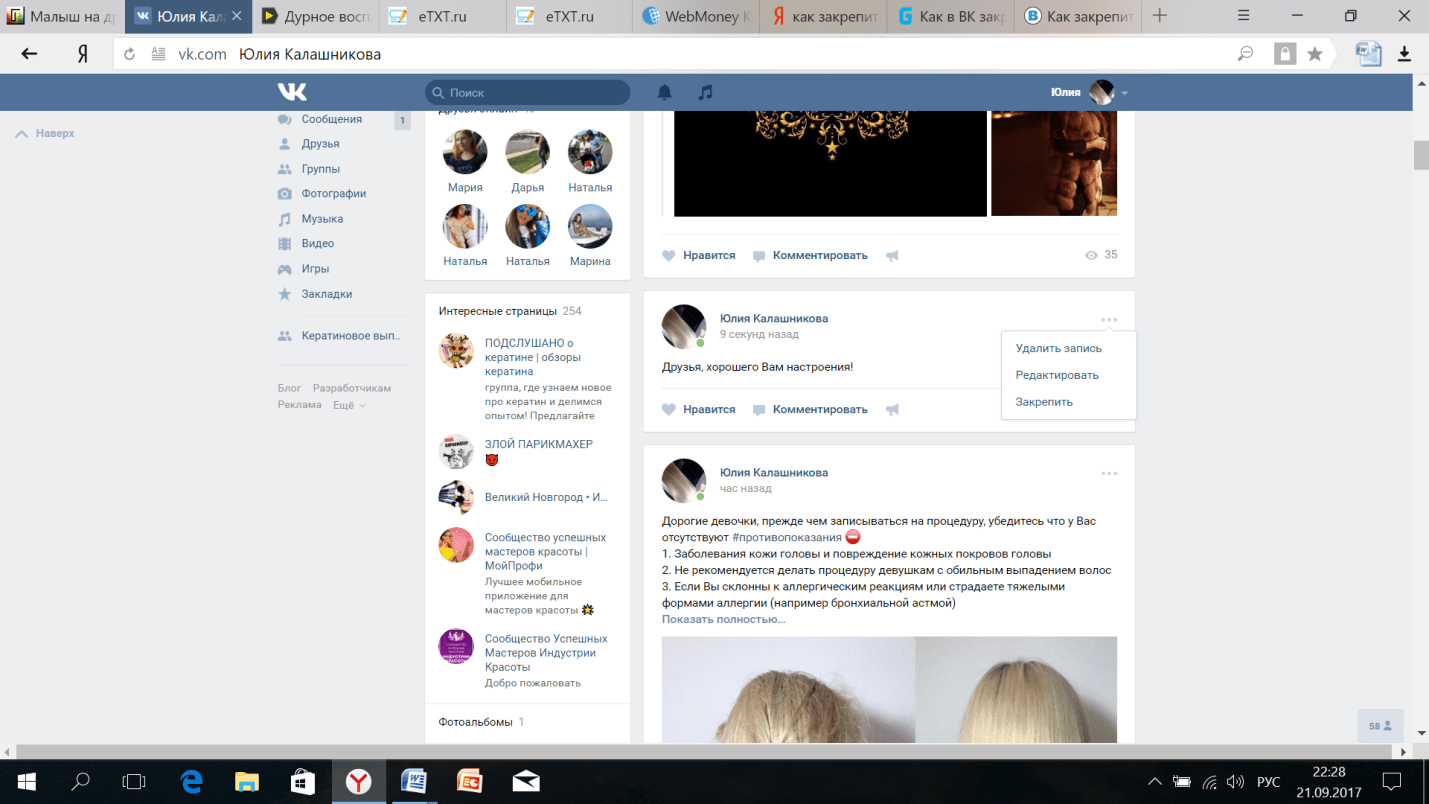


 После этого по всей России закрыли несколько дел за посты во «ВКонтакте» и «Одноклассниках».
После этого по всей России закрыли несколько дел за посты во «ВКонтакте» и «Одноклассниках».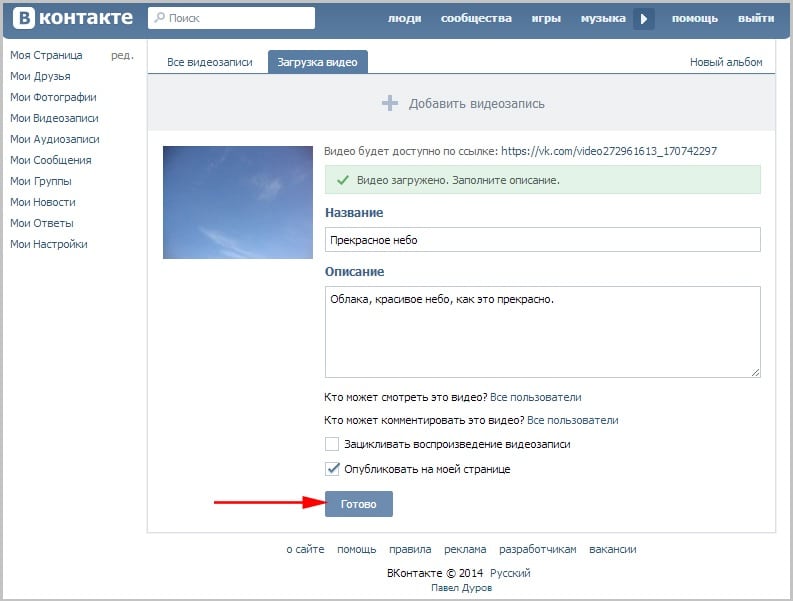

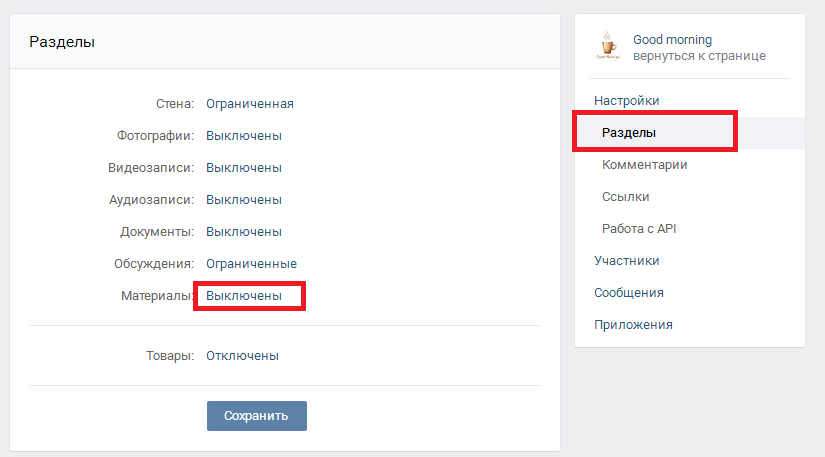 Под этим окошком с правой стороны размещена надпись «Прикрепить». Жмете на надпись, и из выпавшего списка выбираете пункт «Другое», в конце которого вы заметите надпись «Опрос».
Под этим окошком с правой стороны размещена надпись «Прикрепить». Жмете на надпись, и из выпавшего списка выбираете пункт «Другое», в конце которого вы заметите надпись «Опрос».